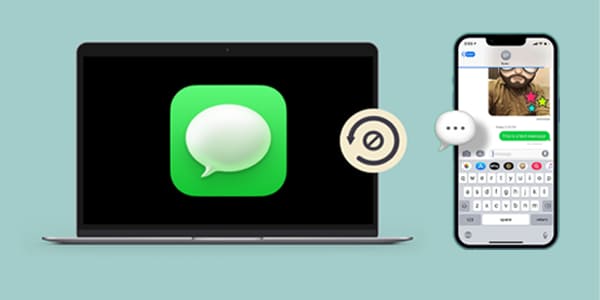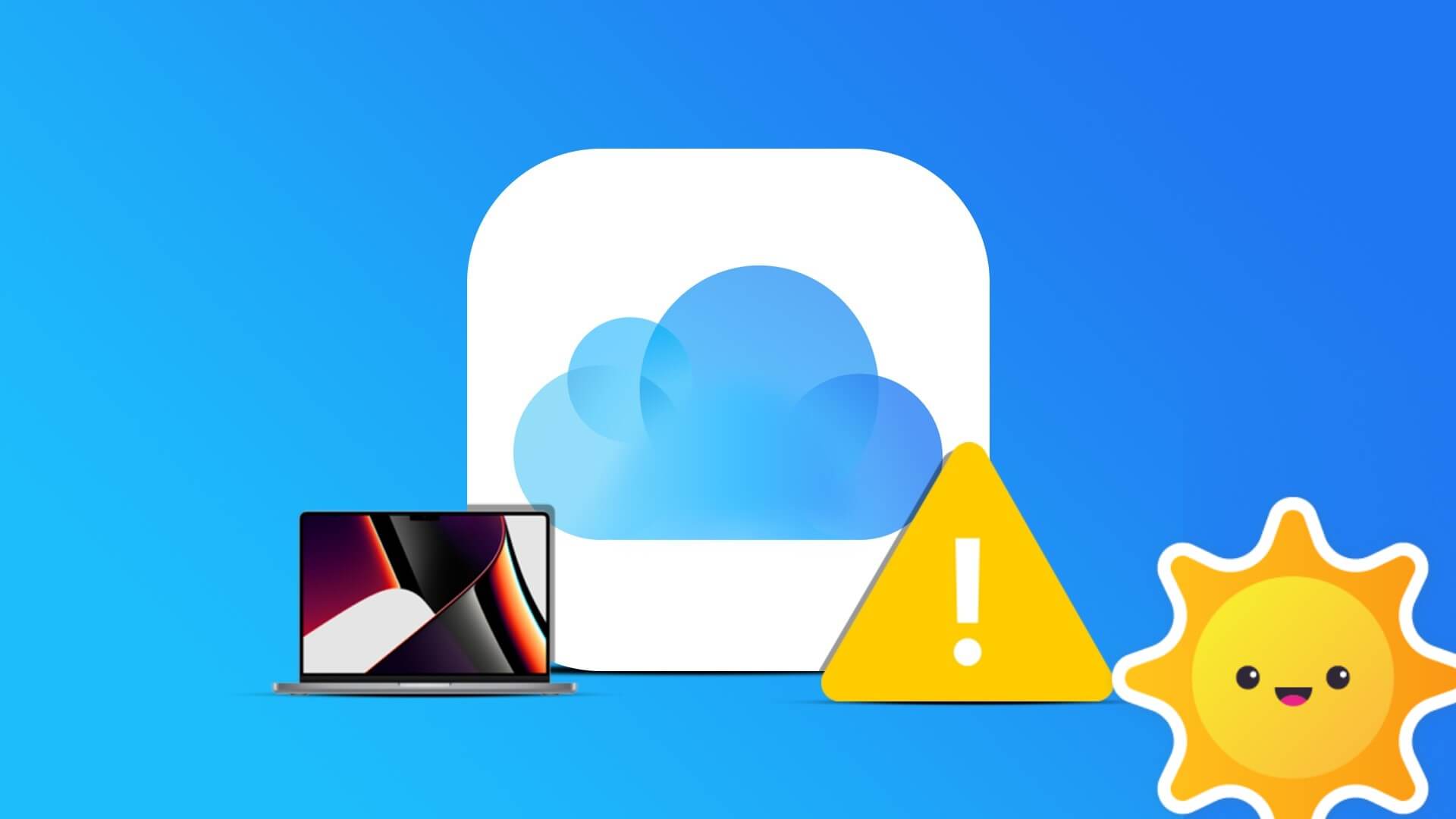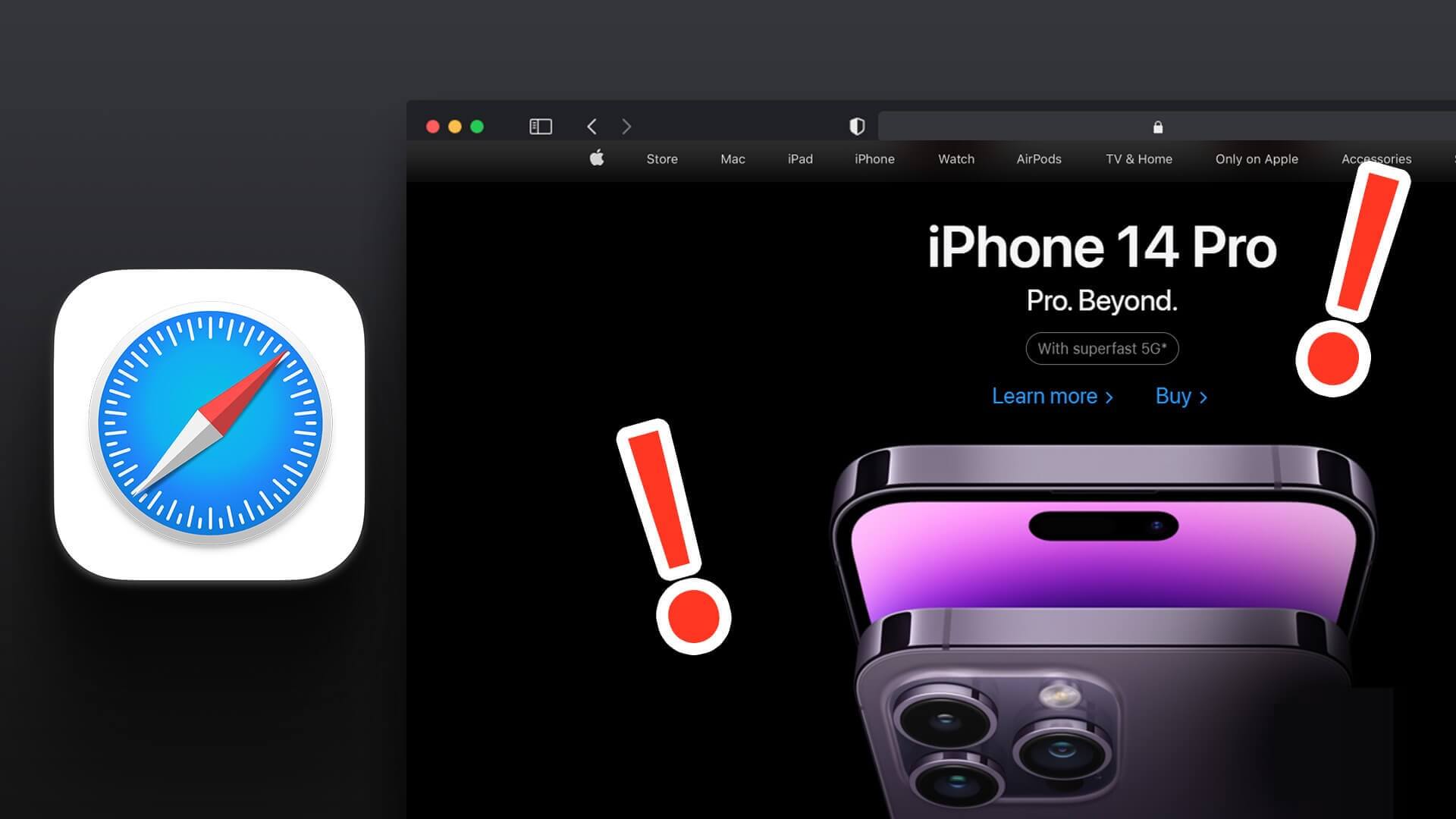Apples Bilder-app kommer med mange innebygde apper for Mac og iPhone. Med grunnleggende bilderedigeringsverktøy kan du Rediger bilder i portrettmodus Endre fargetemperatur, hvitbalanse og mer. forberede mange fotoredigeringsprogrammer Tredjepartsprogrammer kommer med flere funksjoner, men de fleste av dem er betalt eller kommer med et abonnement. I mellomtiden er Photos-appen god nok for grunnleggende redigeringsbehov på Mac og sørger for delingsverdige bilder. Slik redigerer du bilder ved hjelp av Bilder-appen på din Mac.
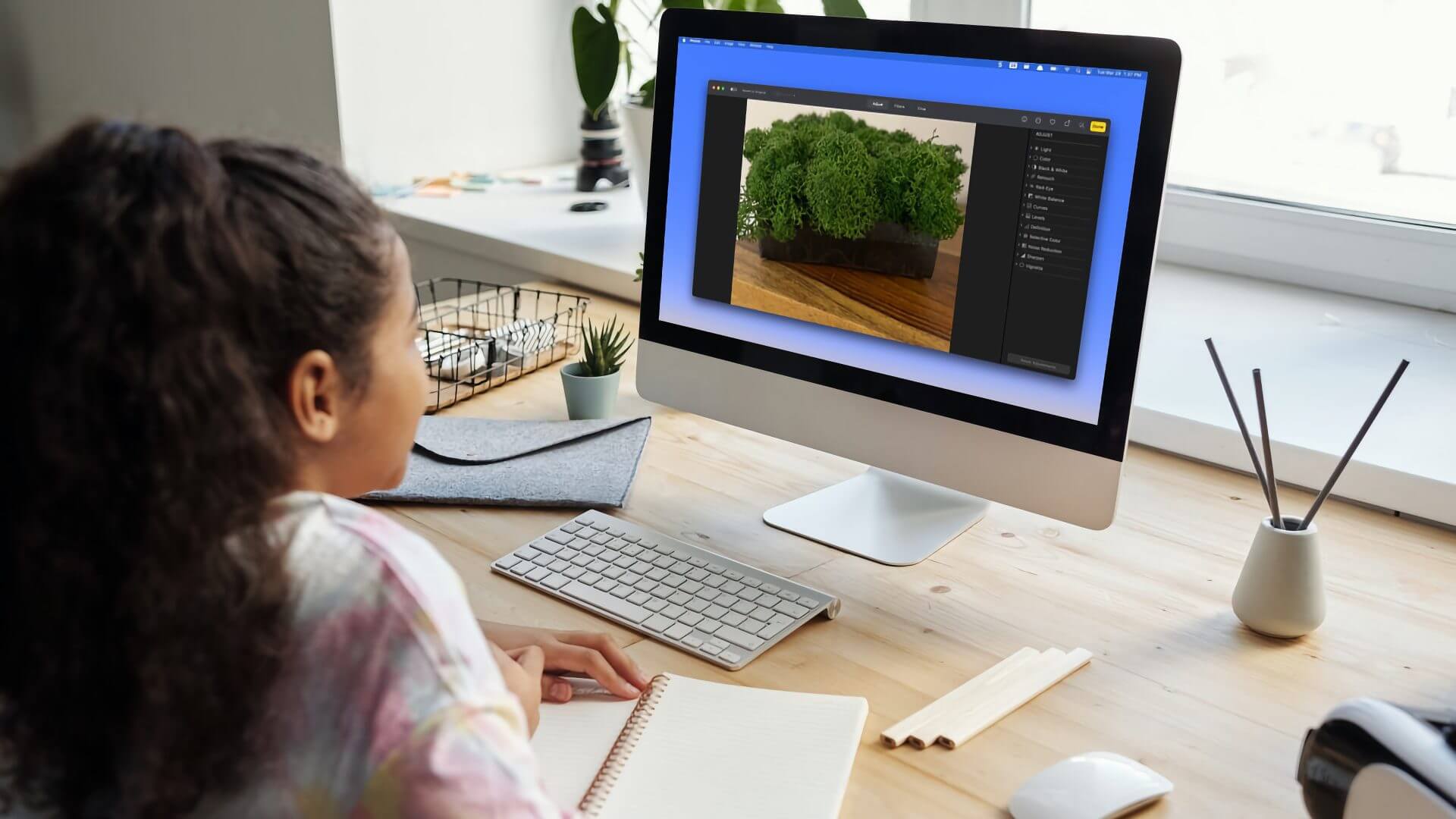
Rask redigering med automatisk optimalisering
Bilder-appen kommer med et Auto Enhance-verktøy som automatisk justerer fargen og kontrasten til bildene dine for å få dem til å se mer levende ut. Hvis du har det travelt, kan du bruke dette verktøyet til å raskt forbedre bildene dine før du deler dem.
Trinn 1: Slå på foto-app og dobbeltklikk Bilde som du vil redigere.
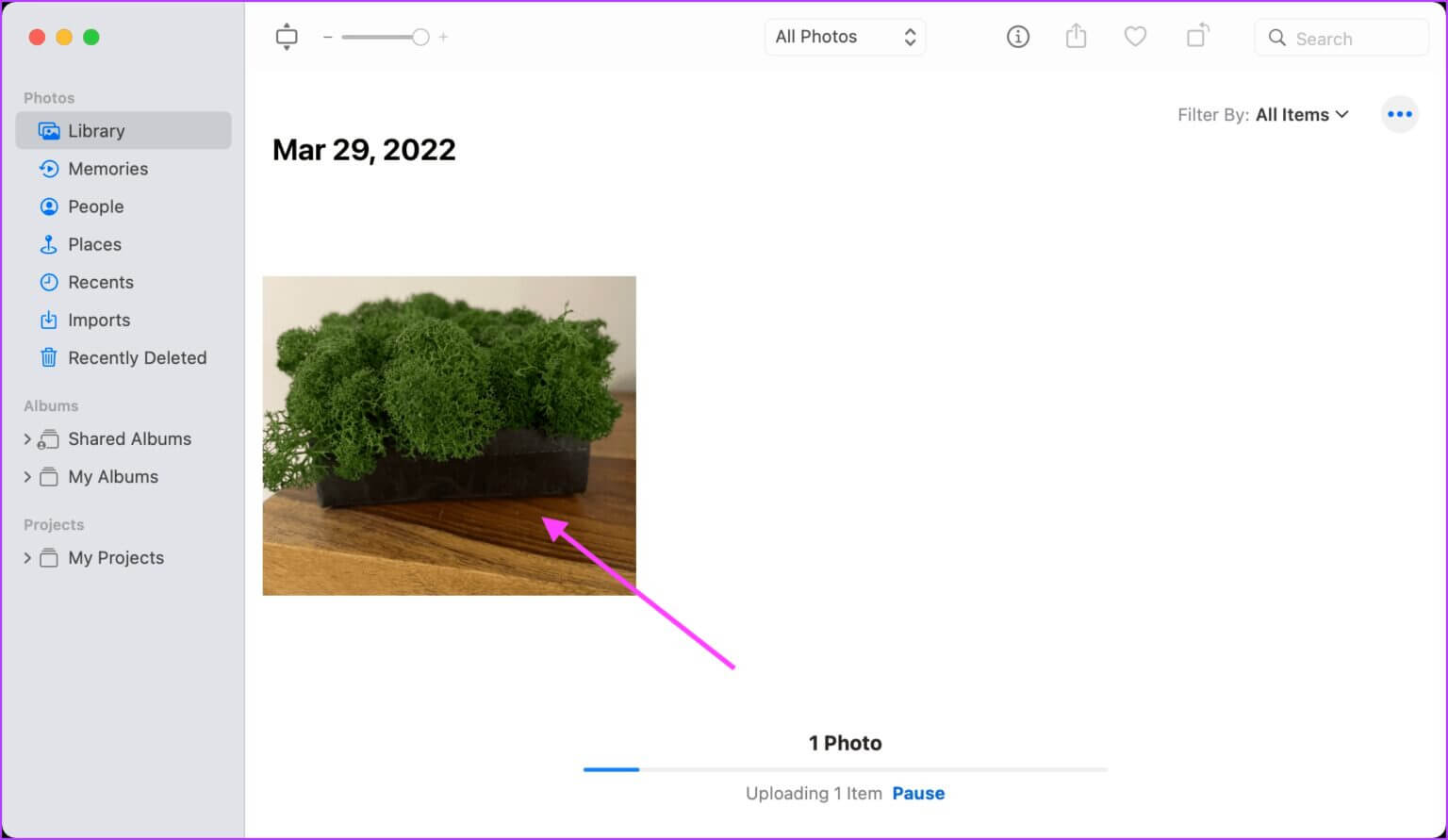
Trinn 2: Klikk Autoforbedringsknapp i øvre høyre hjørne. Ser ut som Tryllestav-knapp.
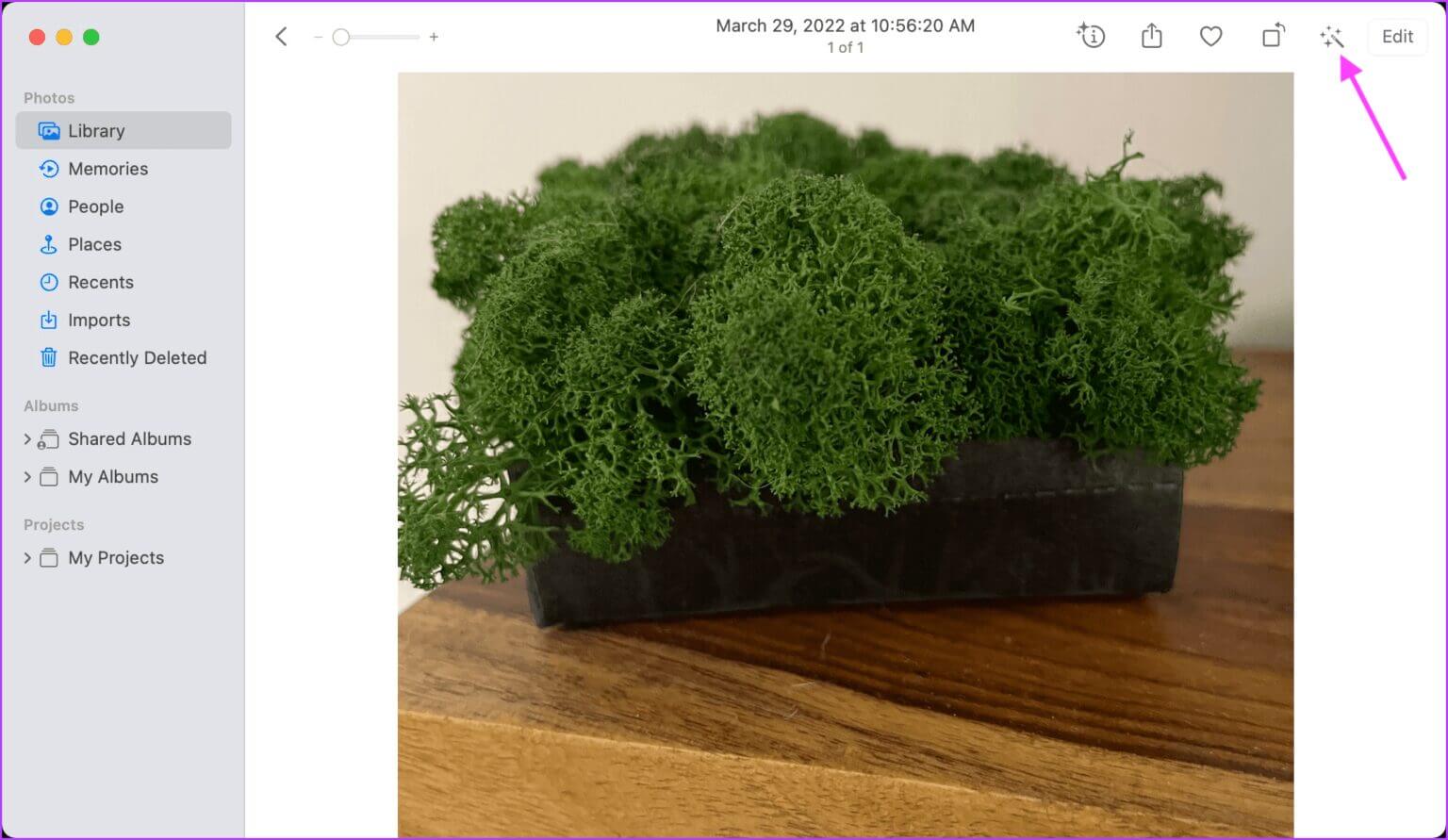
Steg 3: Klikking vil Autoforbedringsknapp til meg Bruk alle endringer. Hvis du ikke er fornøyd med resultatet, klikk her Autoforbedringsknapp igjen for å angre endringene.
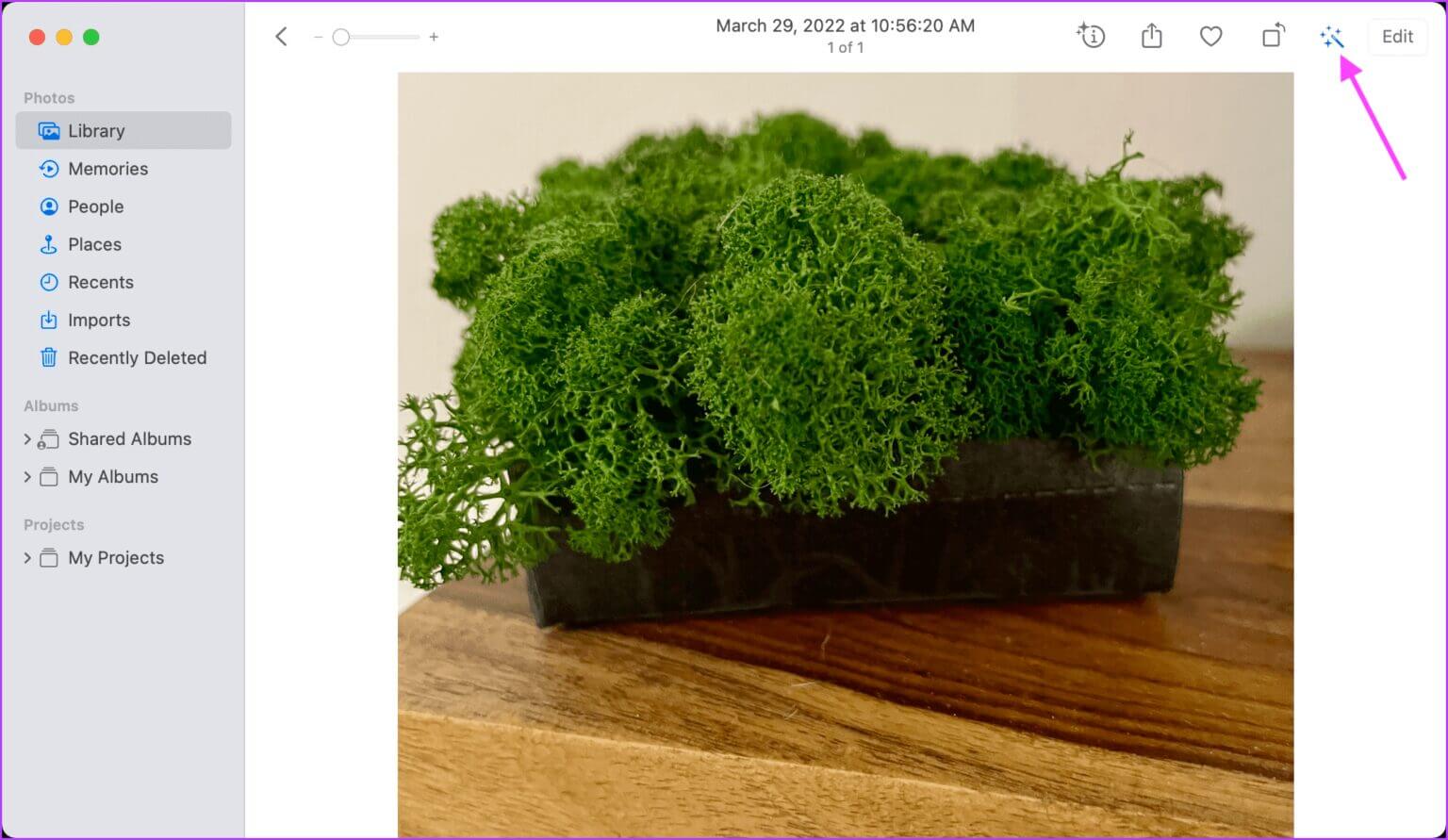
Beskjær, roter, rett ut og snu bilder
Bilder-appen lar deg enkelt fikse retningen til bildet eller beskjære en del av det. Slik gjør du det.
Trinn 1: Dobbeltklikk Bilde som du vil redigere i Bilder-appen.
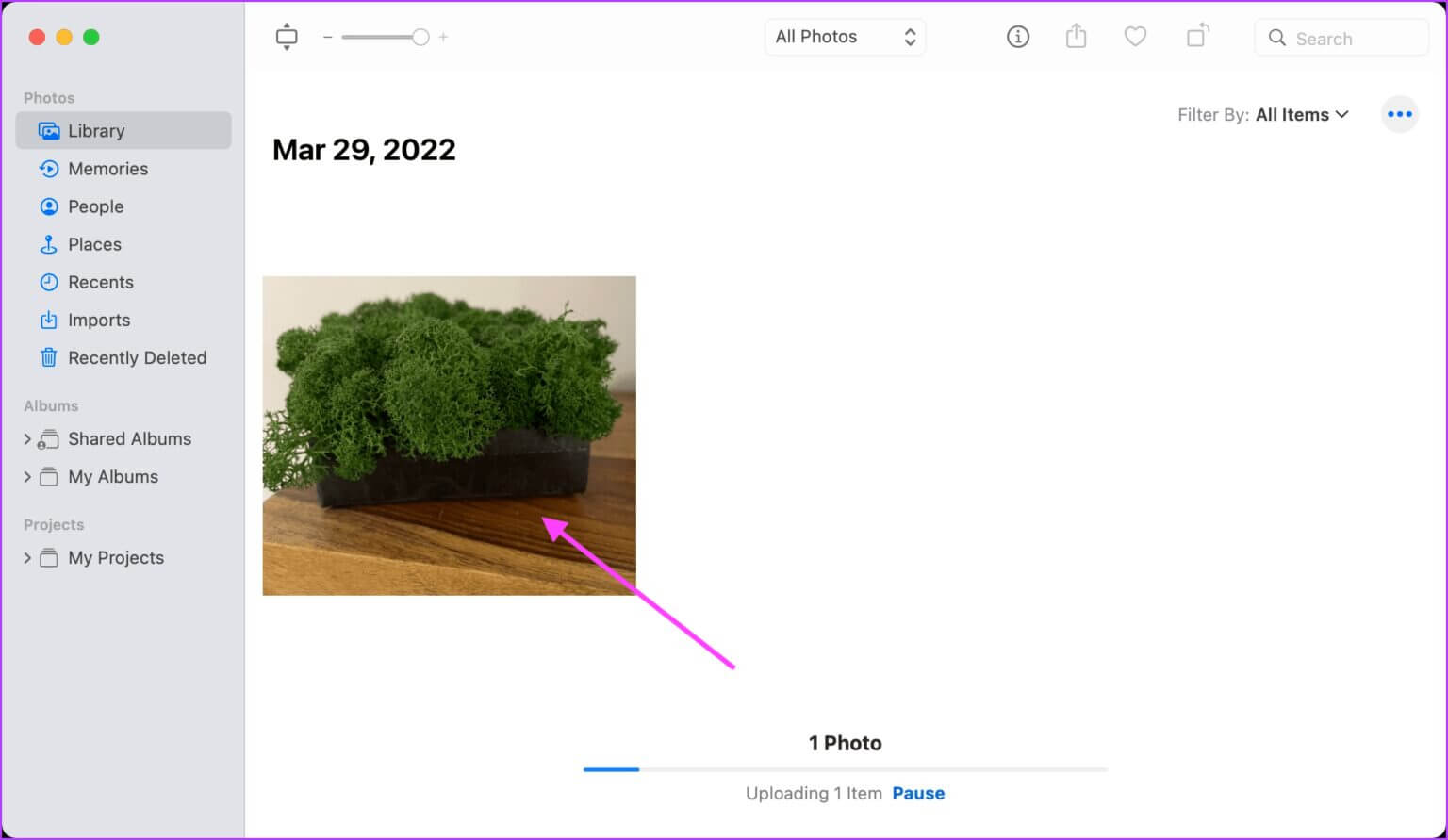
Trinn 2: Klikk Roter-knappen i øvre høyre hjørne for å rotere bildet mot klokken. Trykk og hold inne alternativet På tastatur å rotere med klokken.
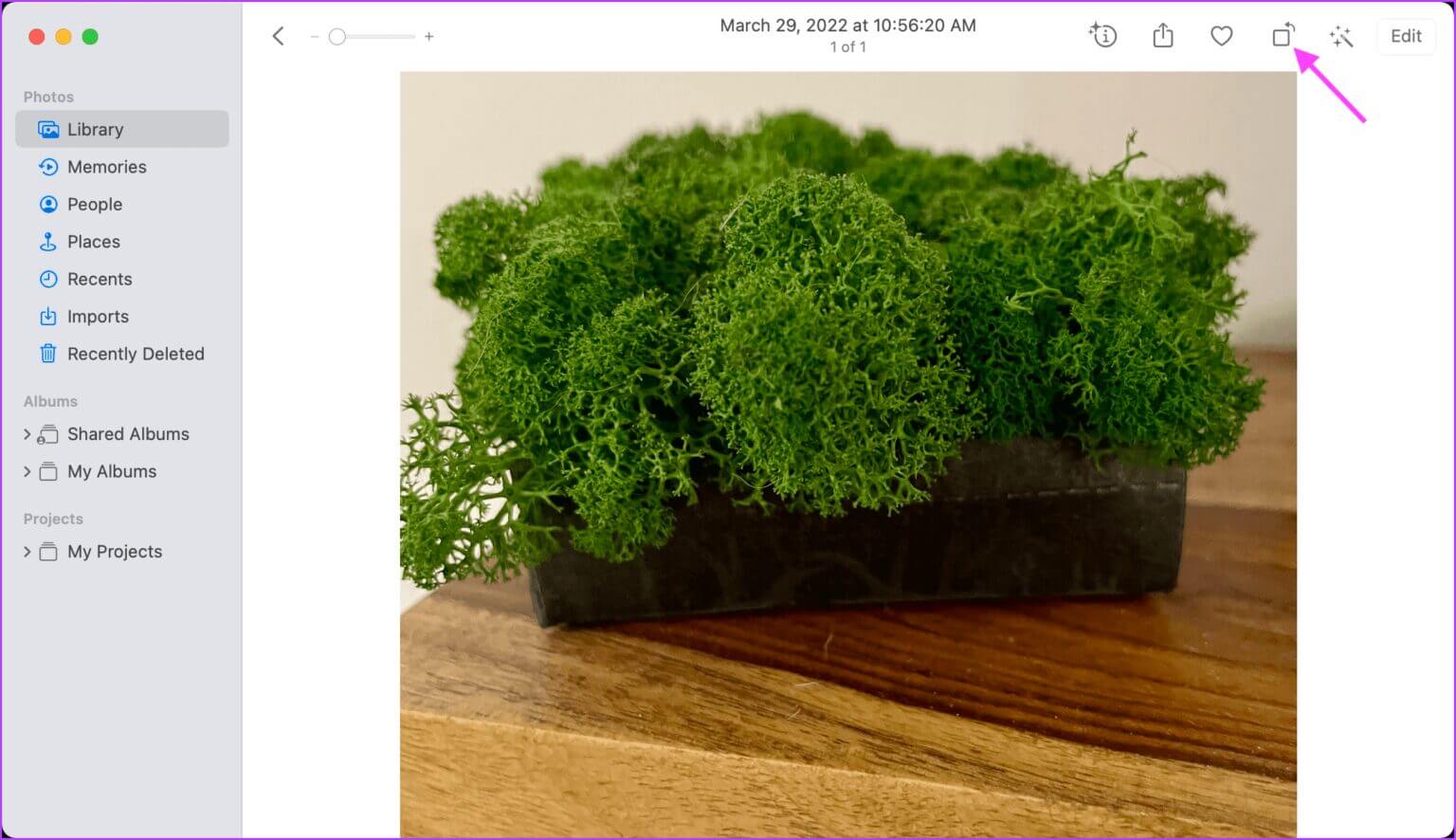
Steg 3: For å rette opp, beskjære eller snu bilder, trykk først Rediger-knapp.
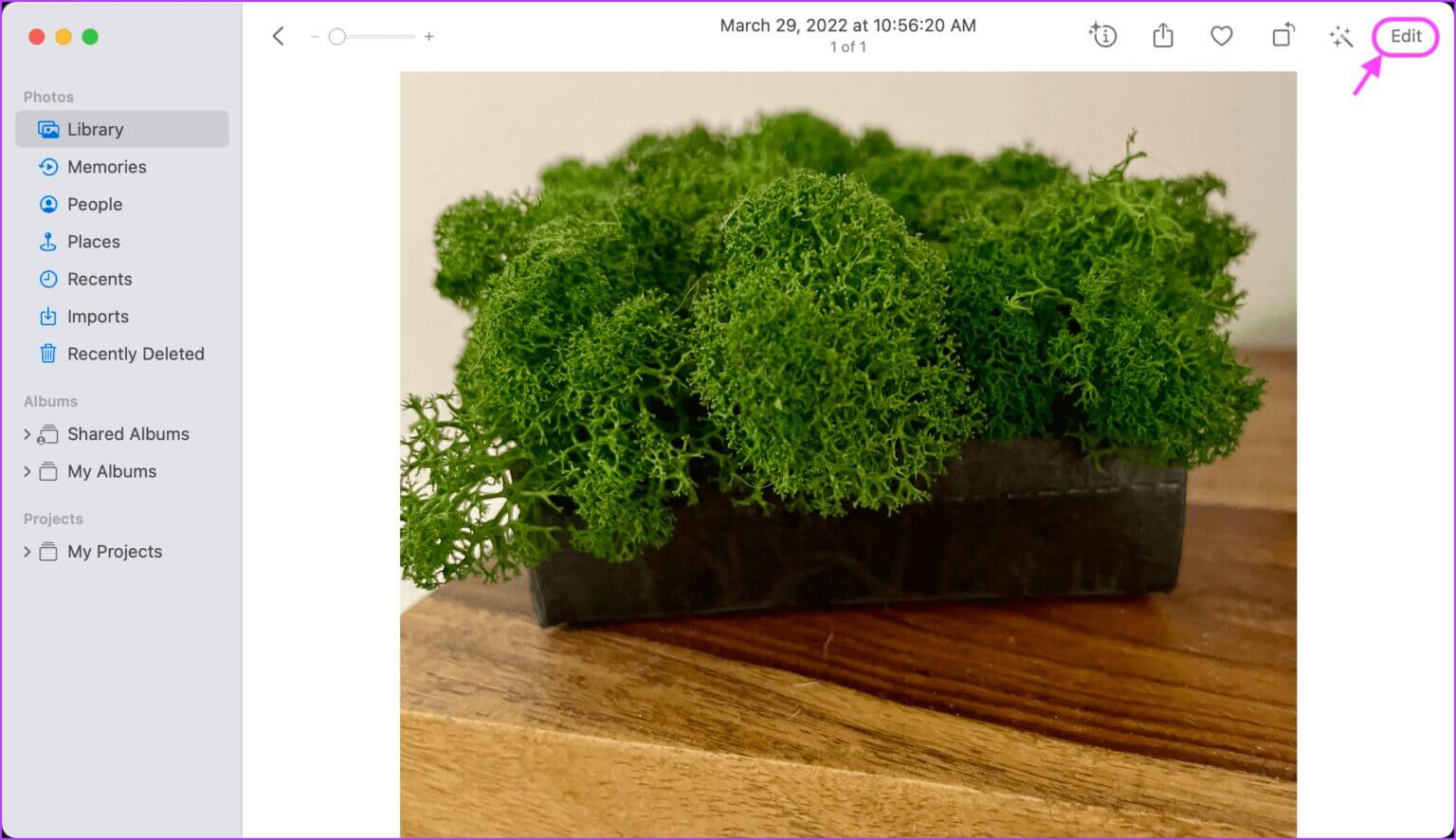
Trinn 4: Lokaliser Beskjæringsverktøy øverst på skjermen og trykk Vippeknapp i høyre kolonne for å snu bildet horisontalt. For å snu bildet vertikalt, trykk og hold Alternativ På tastatur og klikk Vippeknapp.
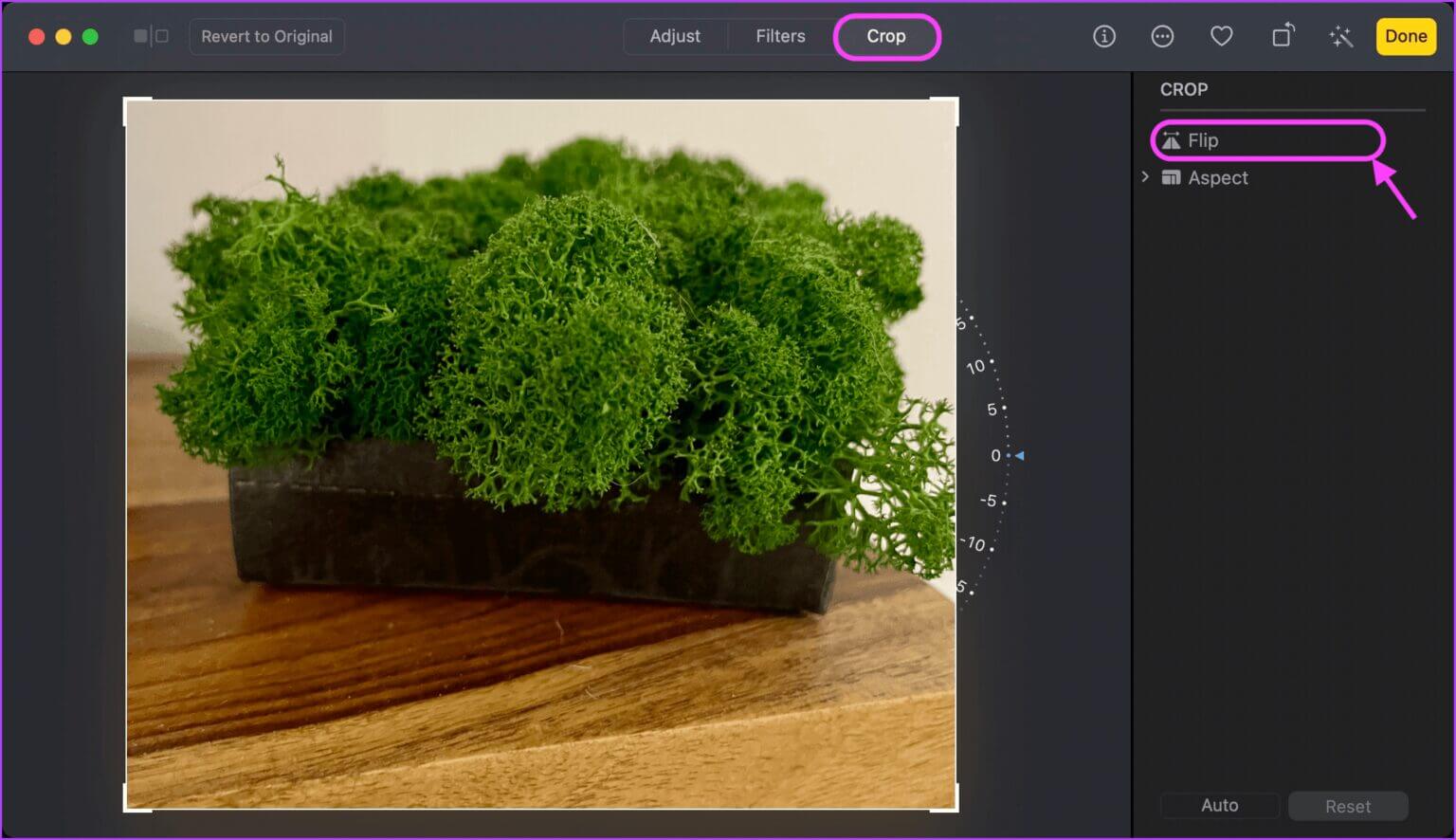
Trinn 5: Klikk og dra videre Rett opp verktøyet For å justere vinkelen på bildet.
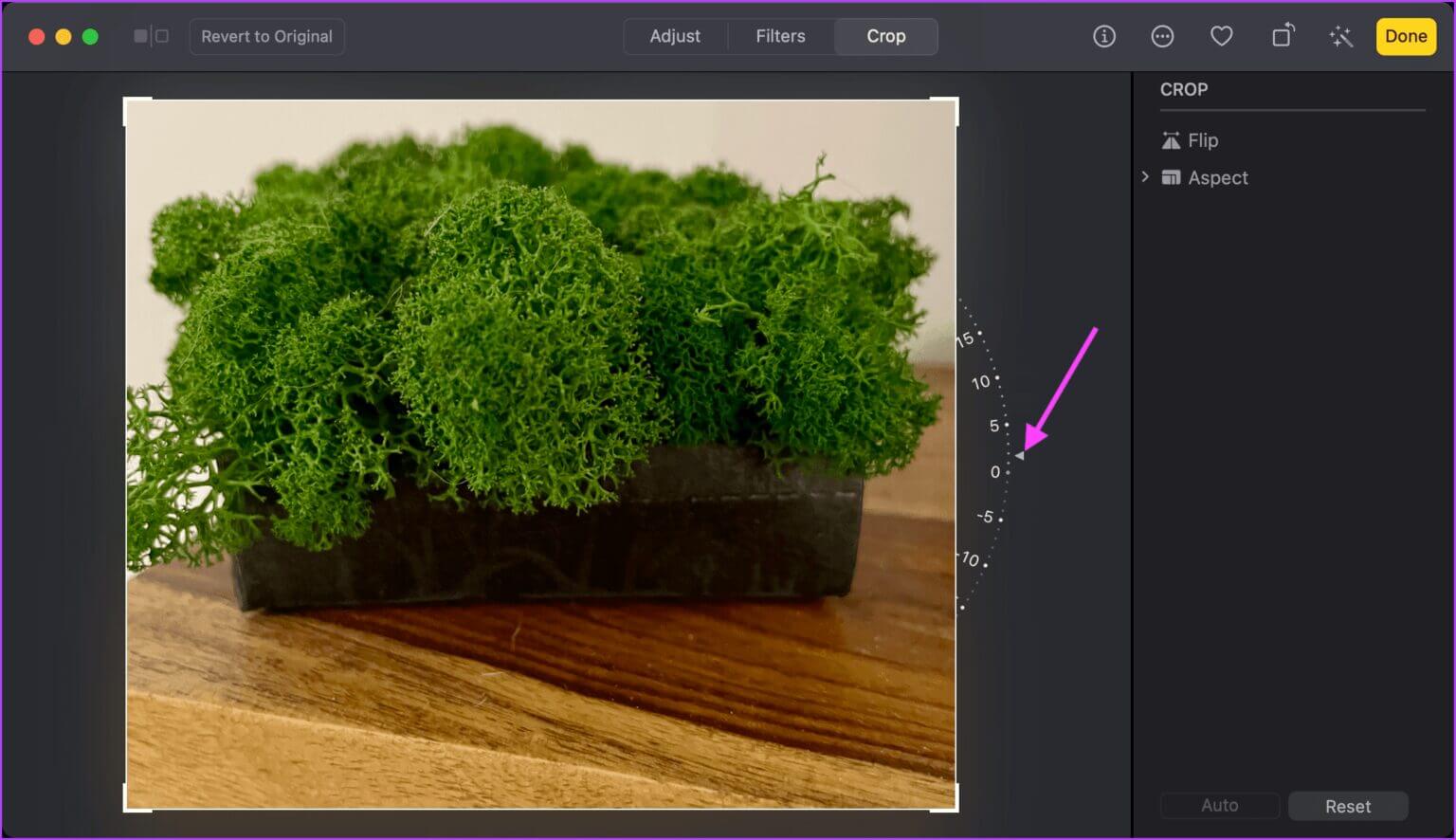
Steg 6: For å beskjære et bilde, klikk først på Aspect-rullegardinmenyen. Du kan velge om du vil beskjære bildet fritt eller til et spesifikt sideforhold. For eksempel er det best å velge et kvadratisk sideforhold for bildene du planleggerDel den på Instagram.
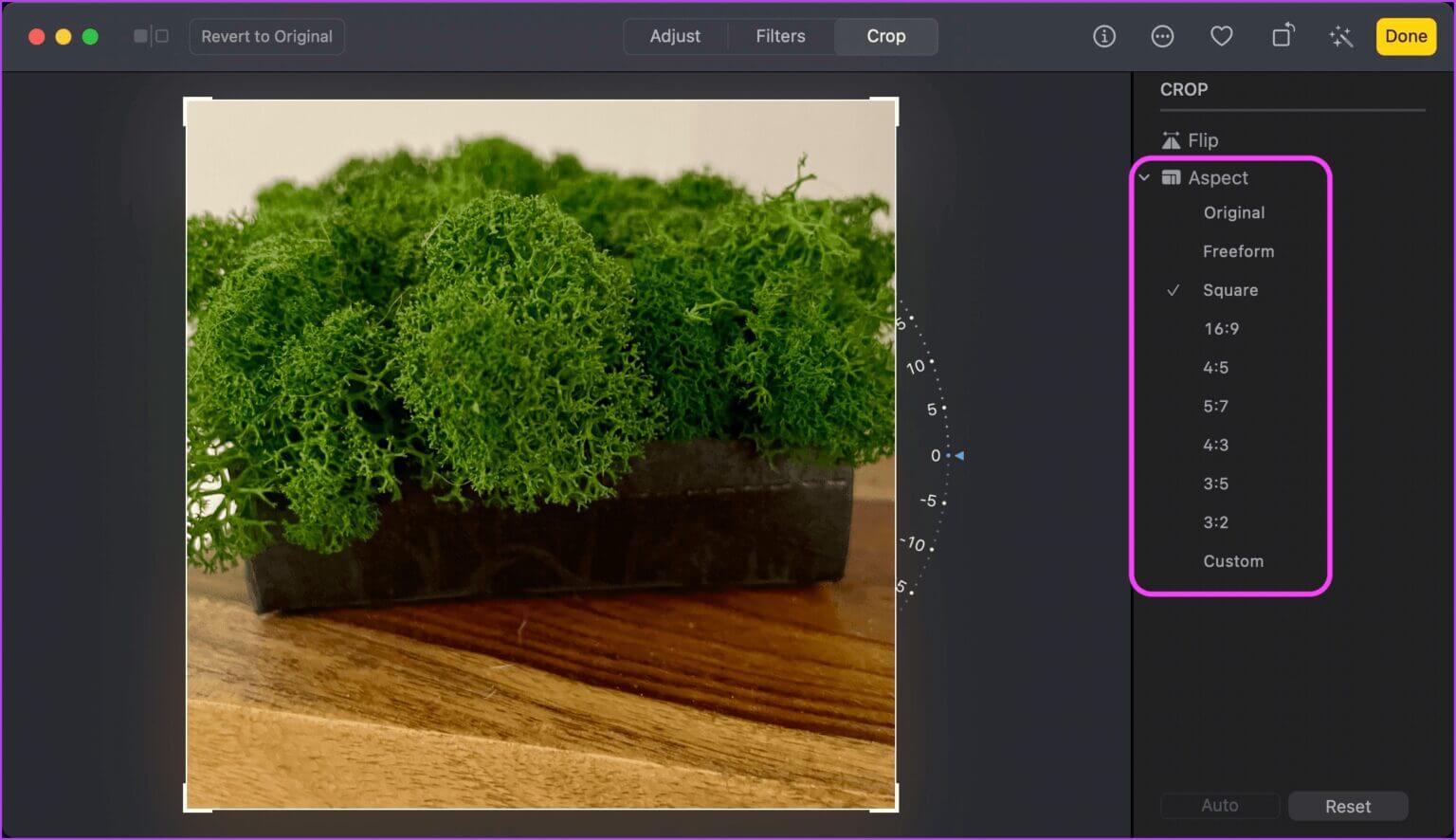
Trinn 7: Når du velger størrelsesforholdet For å heve, klikk og dra på hjørnene.
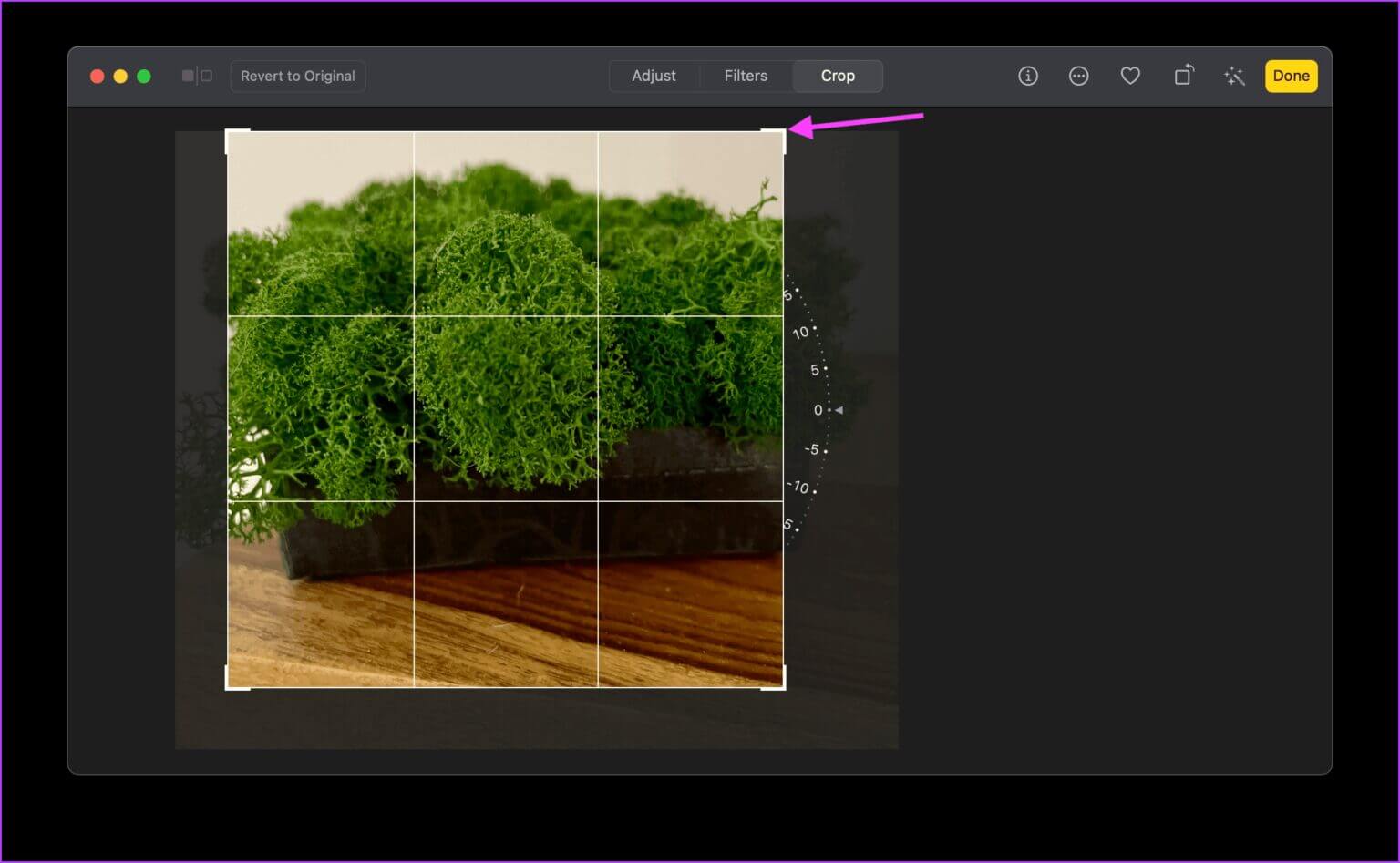
Trinn 8: Klikk Ferdig-knapp Når du er fornøyd med resultatet.
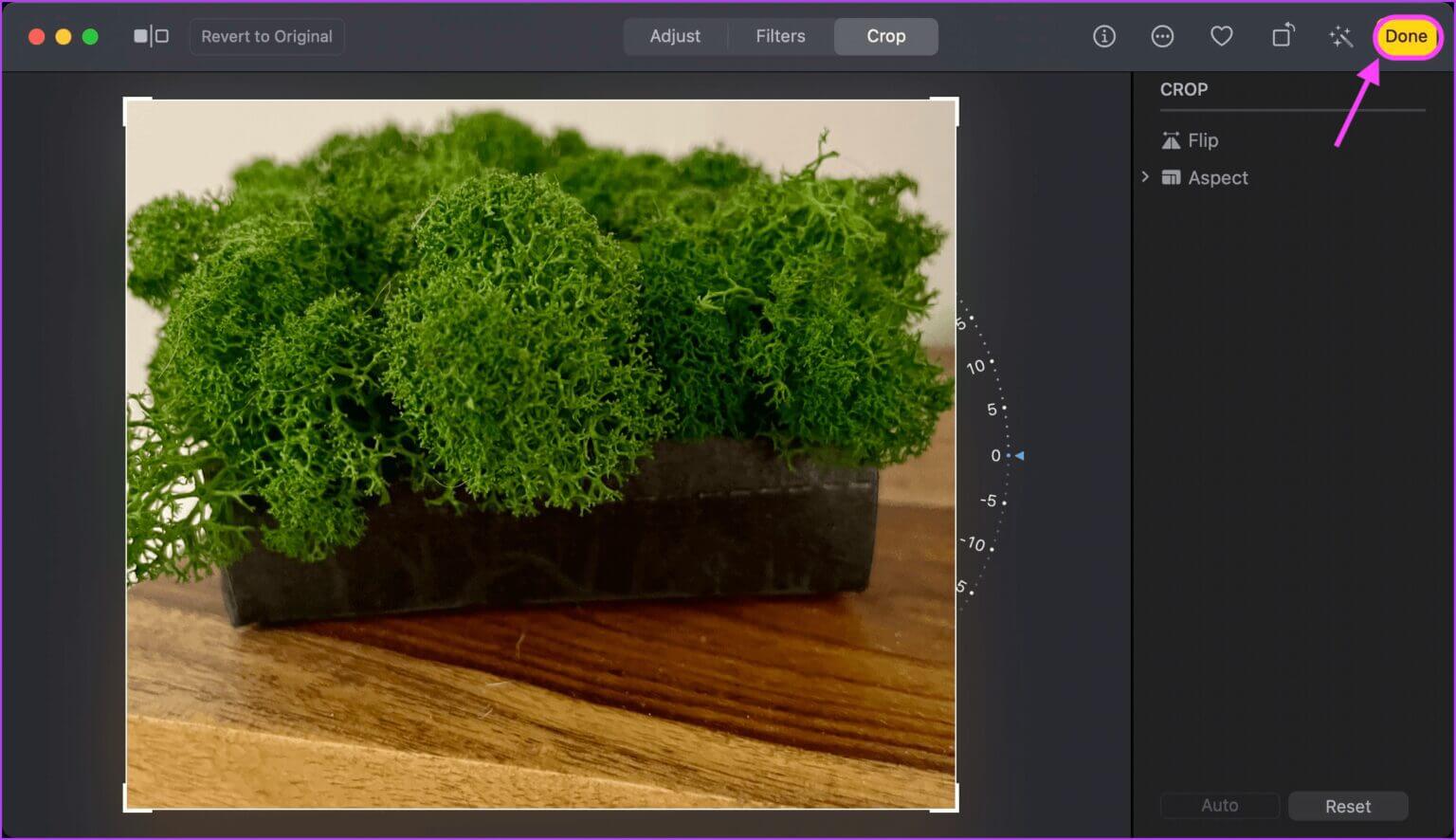
Bruk filtre for å forbedre bildene dine
Bilder-appen kommer med innebygde filtre som lar deg raskt forbedre bildet ditt. Du kan bruke filtre for å gjøre farger rikere, dempet og til og med bruke Mono- eller Noir-filtre for å gi bildene dine et kunstnerisk preg.
Trinn 1: Slå på foto-app Og dobbeltklikk på bildet du vil redigere.
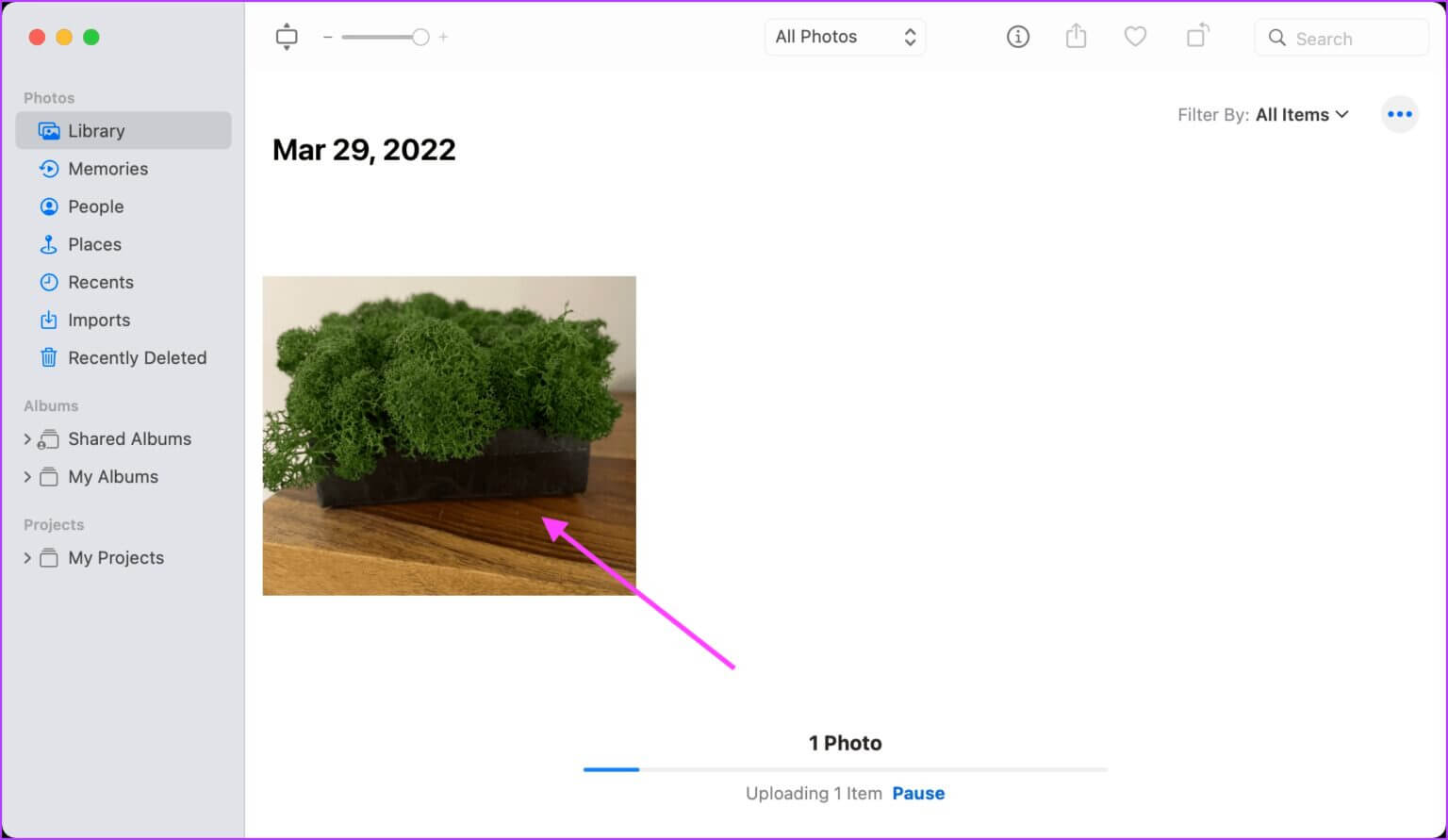
Trinn 2: Klikk Rediger-knapp.
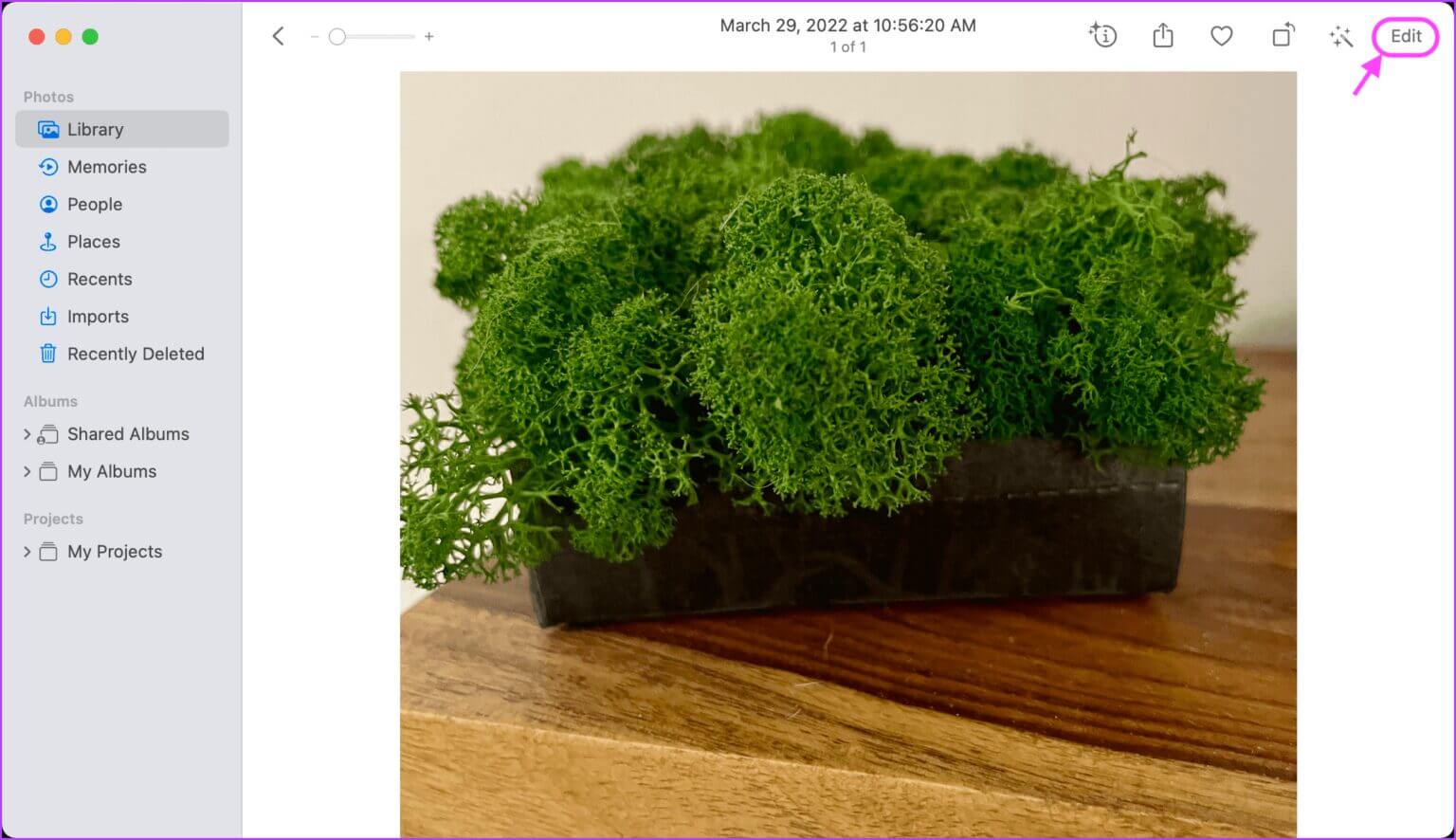
Steg 3: Lokaliser Filtre-fanen Og du skal se Liste over filtre. Klikk filtre å søke.
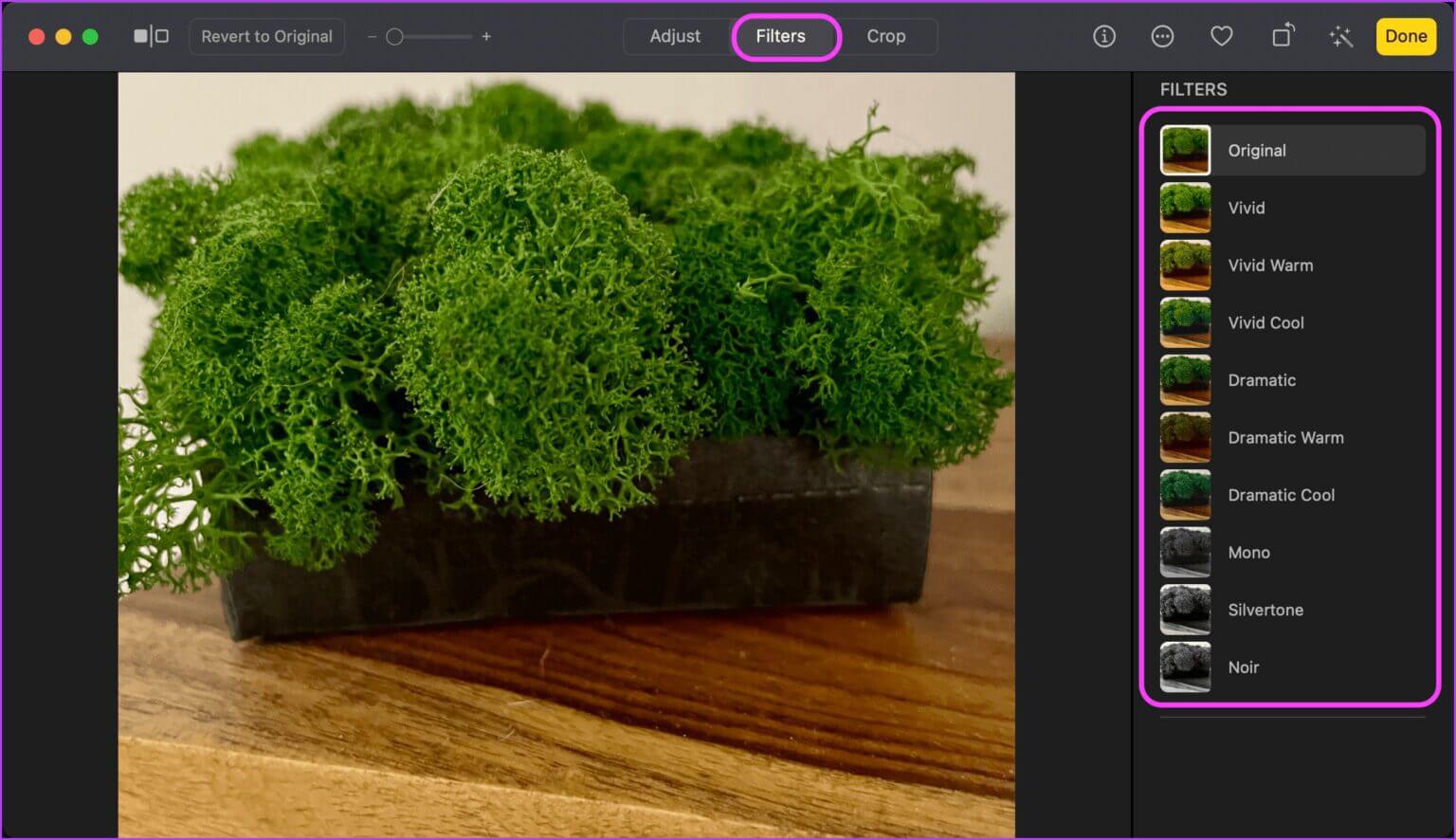
Trinn 4: Når du er fornøyd med bildet, klikk Ferdig for å lagre endringene.
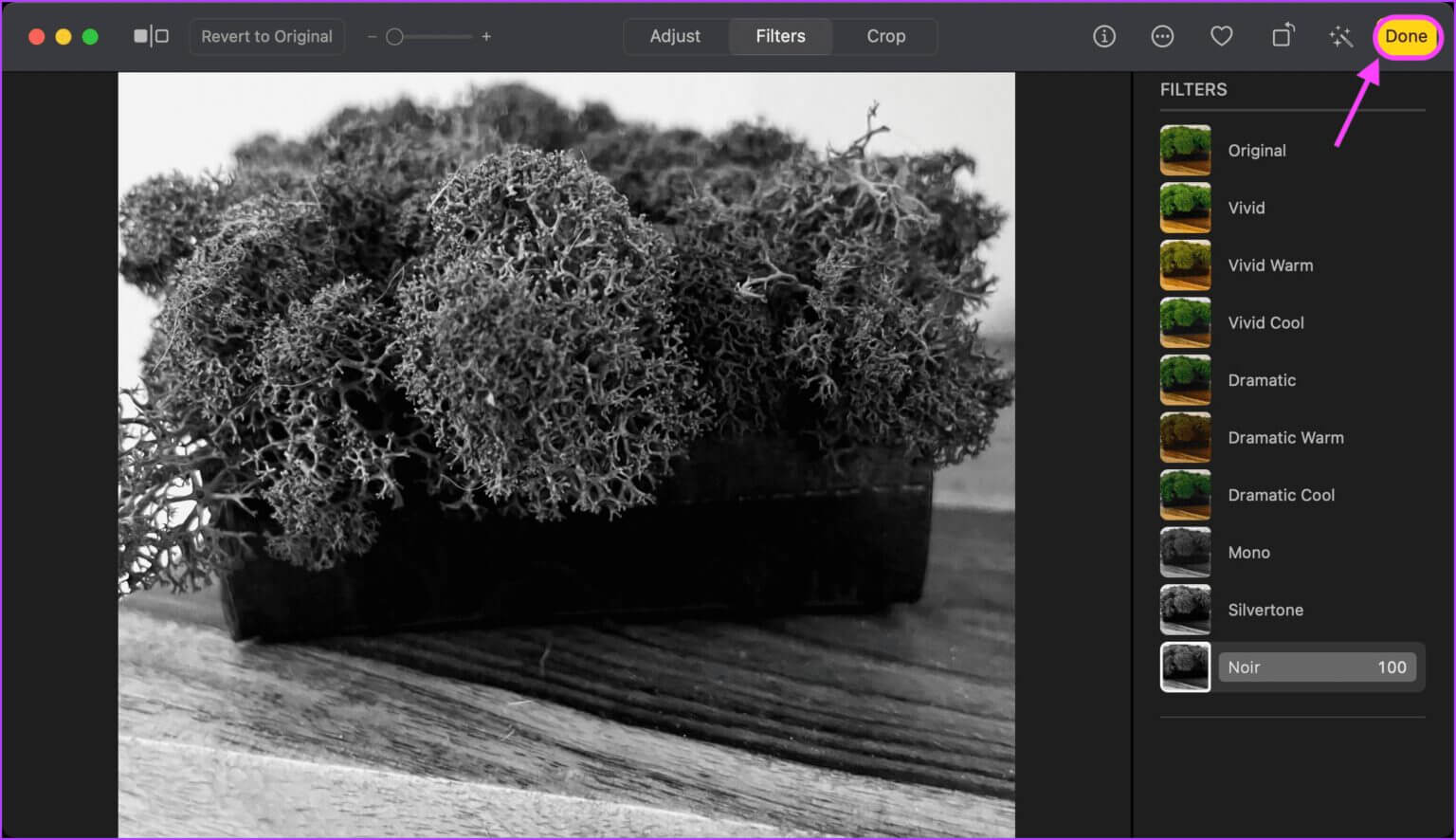
Juster farge og hvitbalanse, støyreduksjon og mer
Juster-panelet i redigeringsdashbordet gir deg tilgang til et utvalg retusjeringsverktøy som lar deg gjøre ting som å justere belysning, eksponering, støyreduksjon, skarphet og mer. La oss først se hvordan du får tilgang til disse verktøyene:
Trinn 1: Slå på foto-app og dobbeltklikk Bilde som du vil redigere.
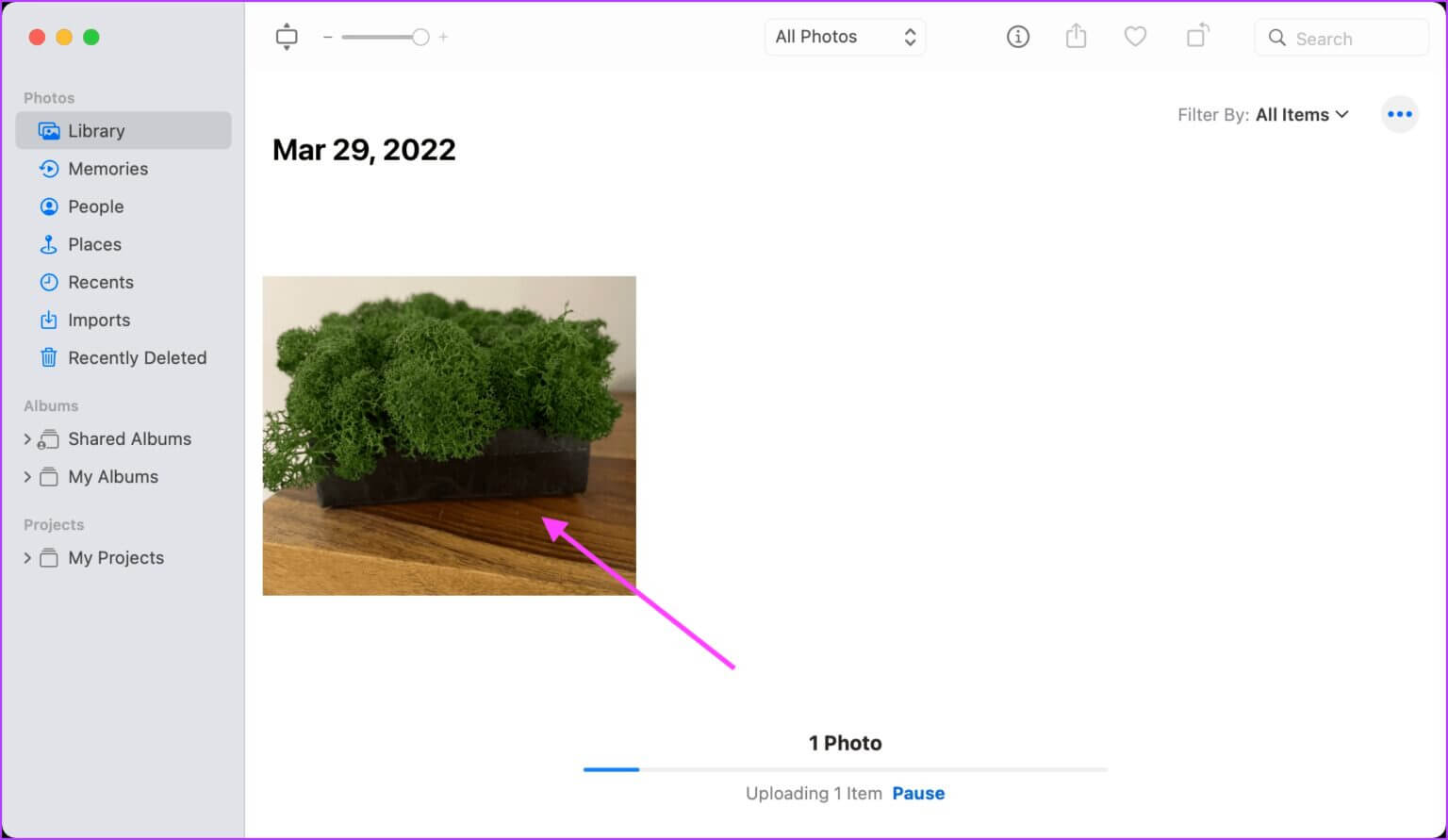
Trinn 2: Klikk Rediger-knapp.
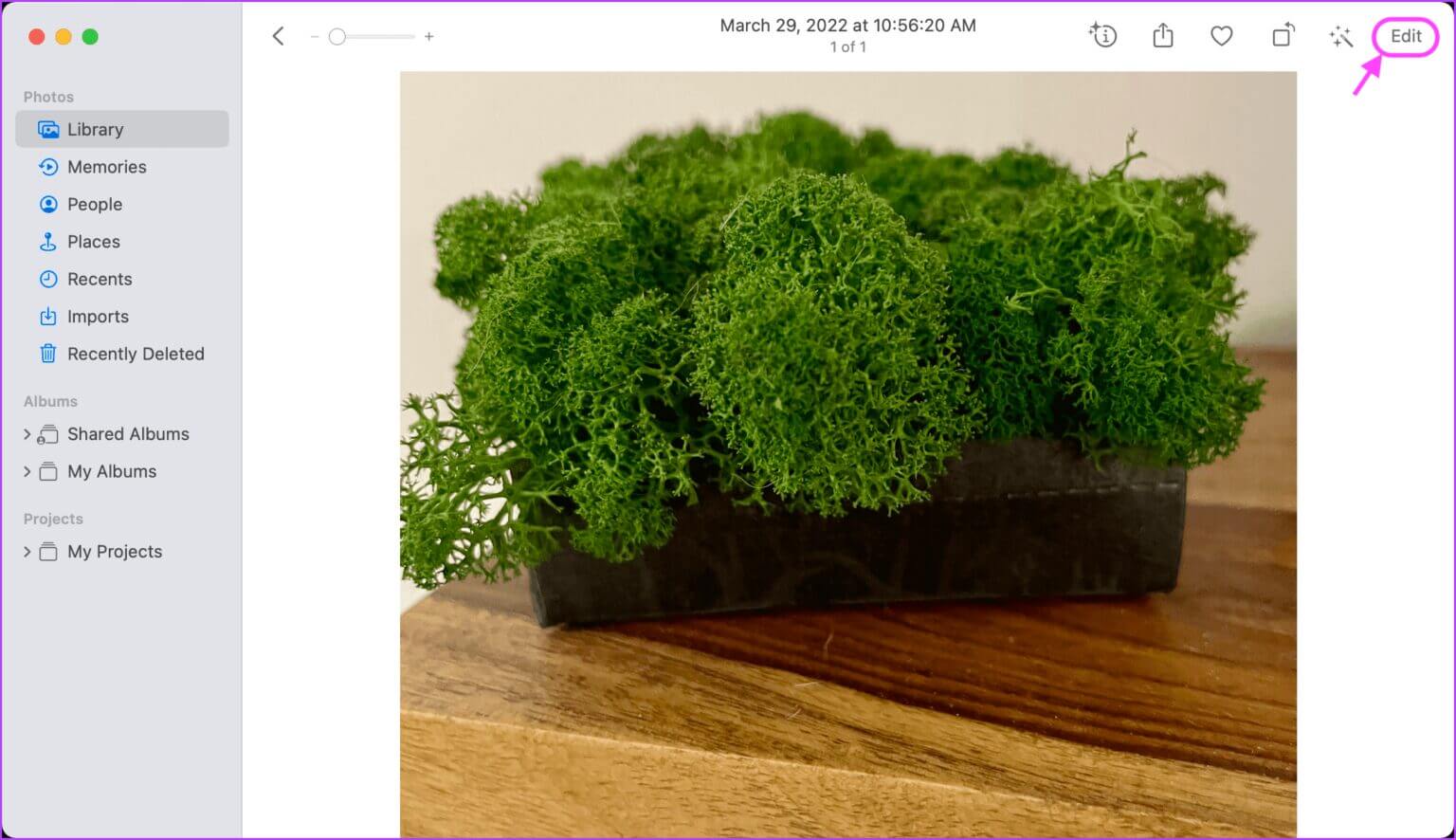
Steg 3: Lokaliser Juster-fanen Og du skal se Alle verktøy som du trenger.
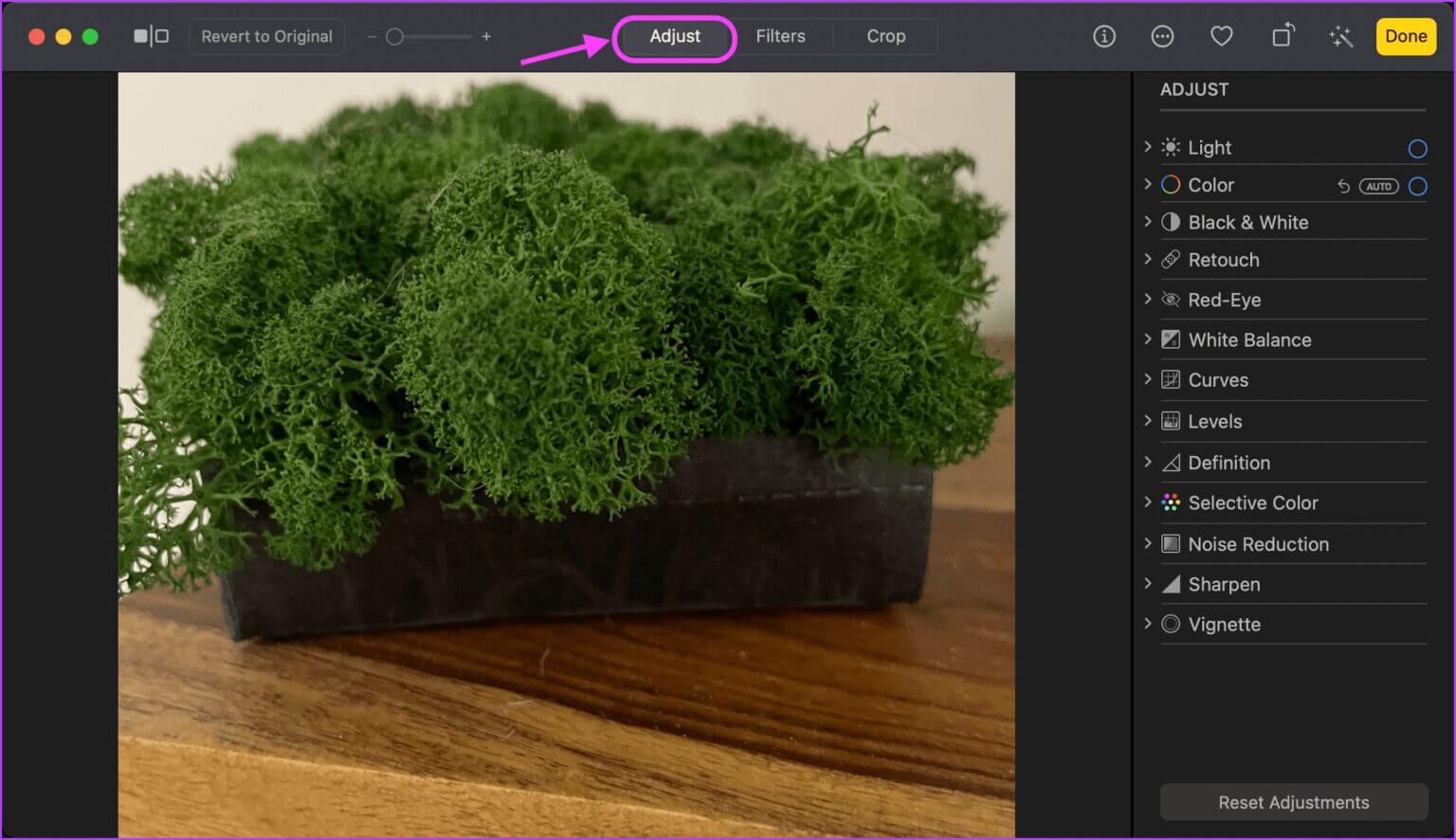
Trinn 4: Etter å ha gjort justeringene, klikk på knappen Ferdig for å lagre endringene.
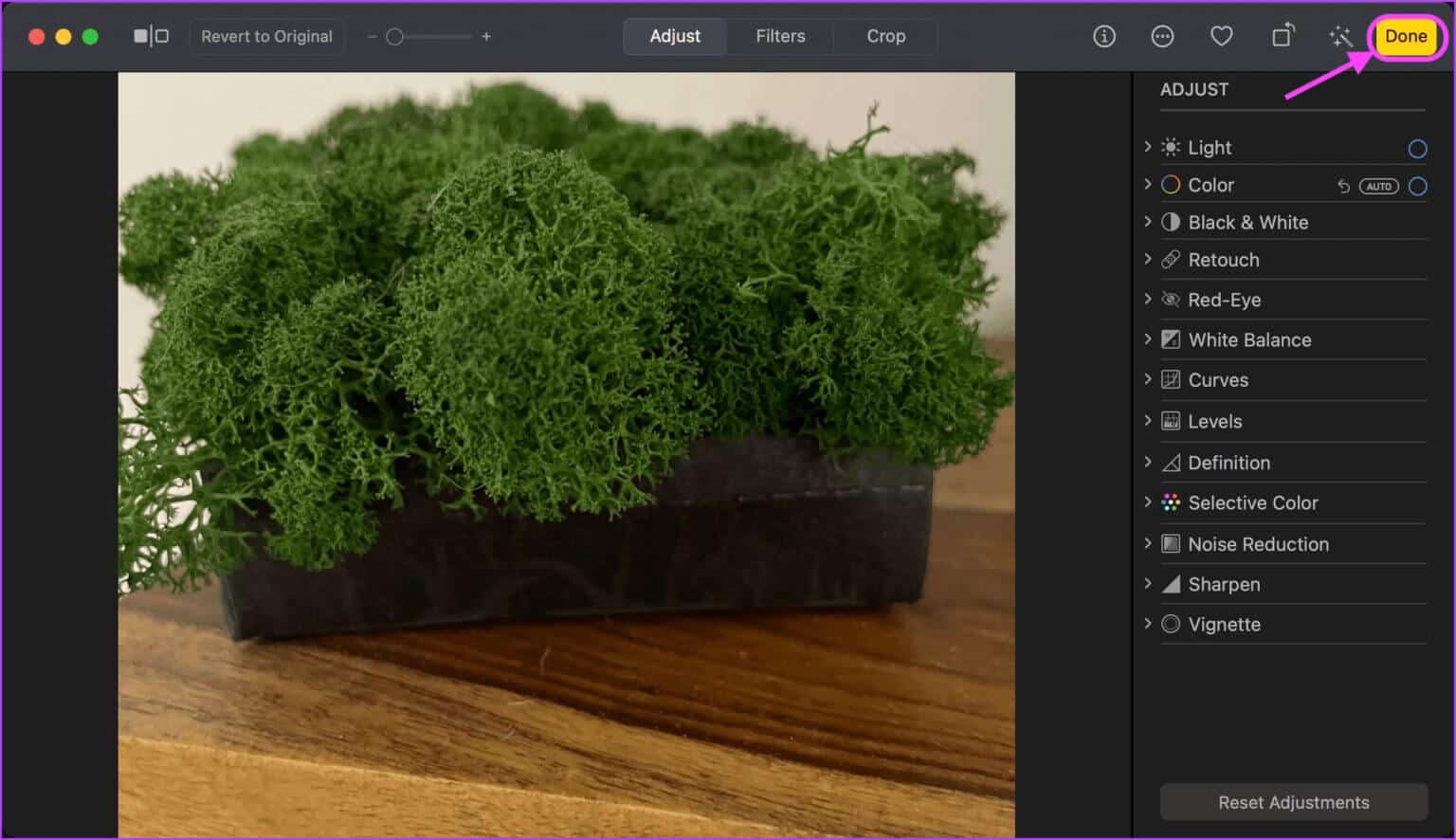
Juster lys og eksponering
Justering av lys og eksponering av bildet vil hjelpe deg med å administrere lysstyrken, høylys og skygger.
Trinn 1: åpen Bilde i Bilder-appen på Mac-en.
Trinn 2: Hold musepekeren over i høyre kolonne Lett verktøy og klikk Auto Justerer automatisk lys og eksponering.
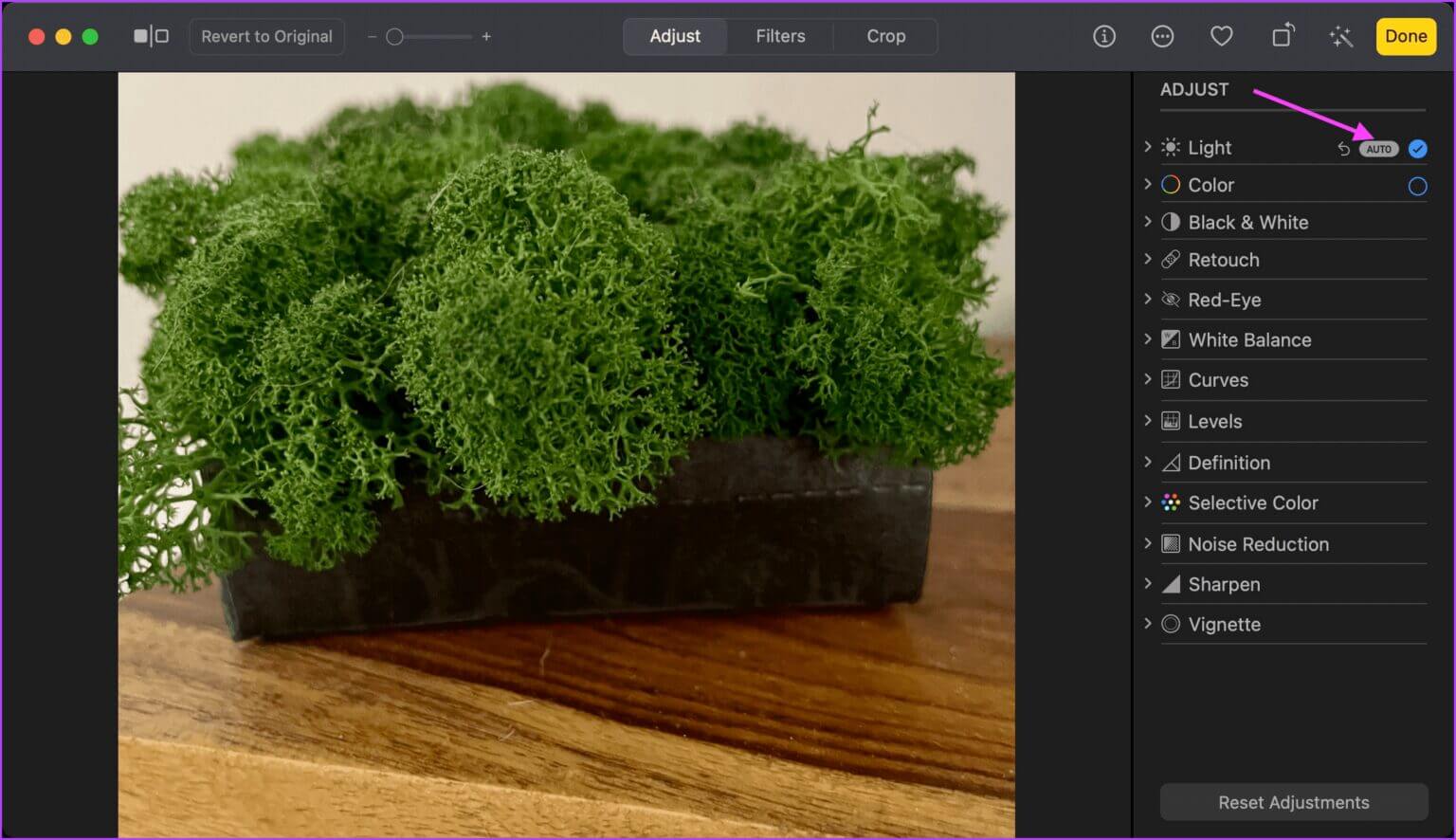
Steg 3: For å manuelt stille inn belysningen for bildet ditt, klikk på rullegardinpilen ved siden av Lys alternativ og dra rullefeltet.
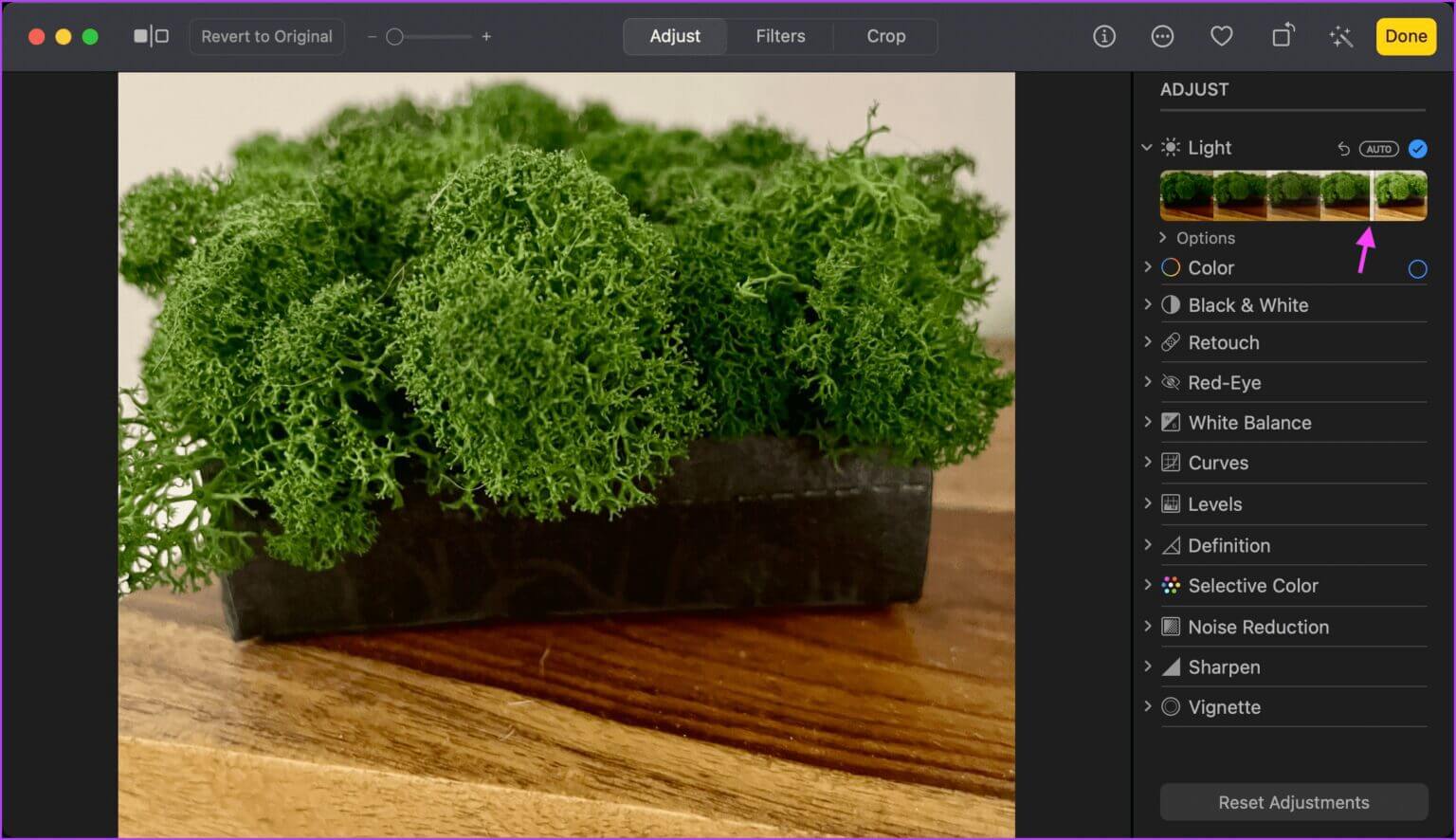
Trinn 4: å få Mer presis kontroll , Klikk Alternativer-knapp. Du vil få individuelle verktøy for å justere glans, eksponering, høylys, skygger og mer.
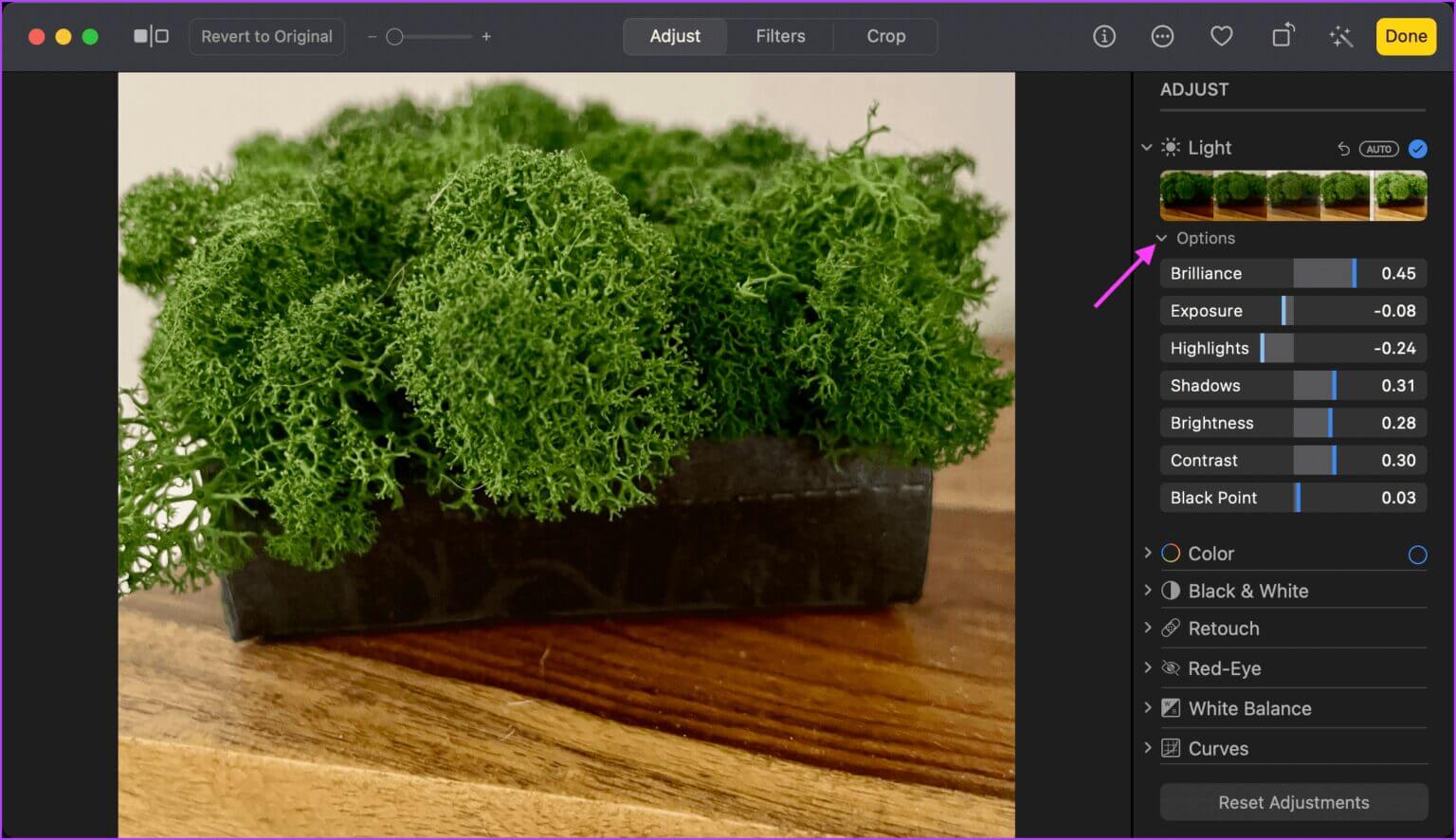
Bruk fargekorrigeringer
Du kan bruke fargeverktøyet til å justere fargene i bildene dine. Du kan gjøre dem roligere eller få dem til å poppe.
Trinn 1: åpen Bilde som du vil redigere i Bilder-appen på Mac-en.
Trinn 2: Hold musepekeren over fra høyre kolonne Fargealternativ. Klikk deretter "Automatisk" For å bruke fargekorrigeringer på bildet.
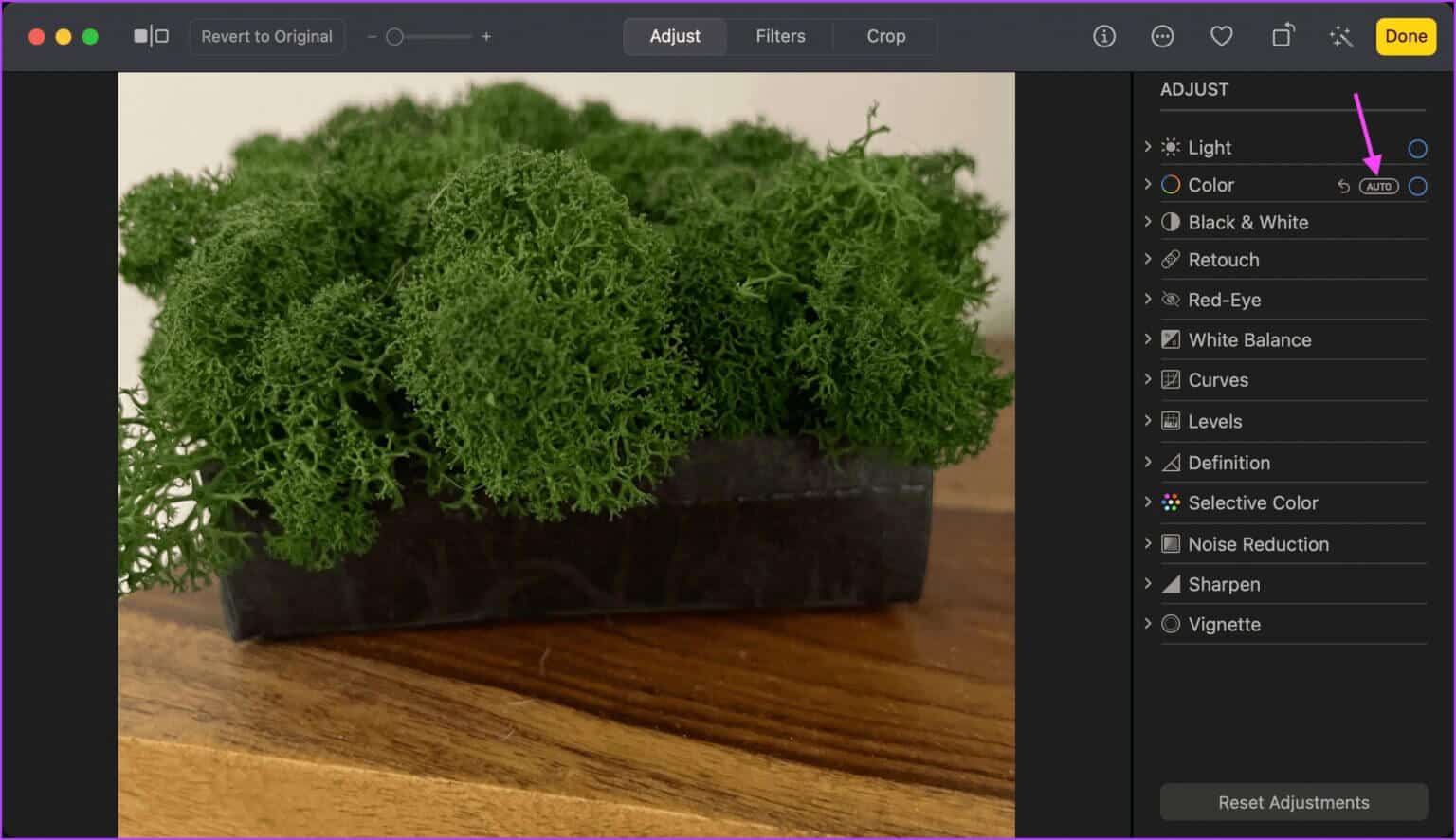
Steg 3: For å justere fargene manuelt, klikk på rullegardinpilen foran på fargealternativet i høyre kolonne og dra glidebryteren til høyre for å gjøre dem lysere eller til venstre for å dempe fargene.
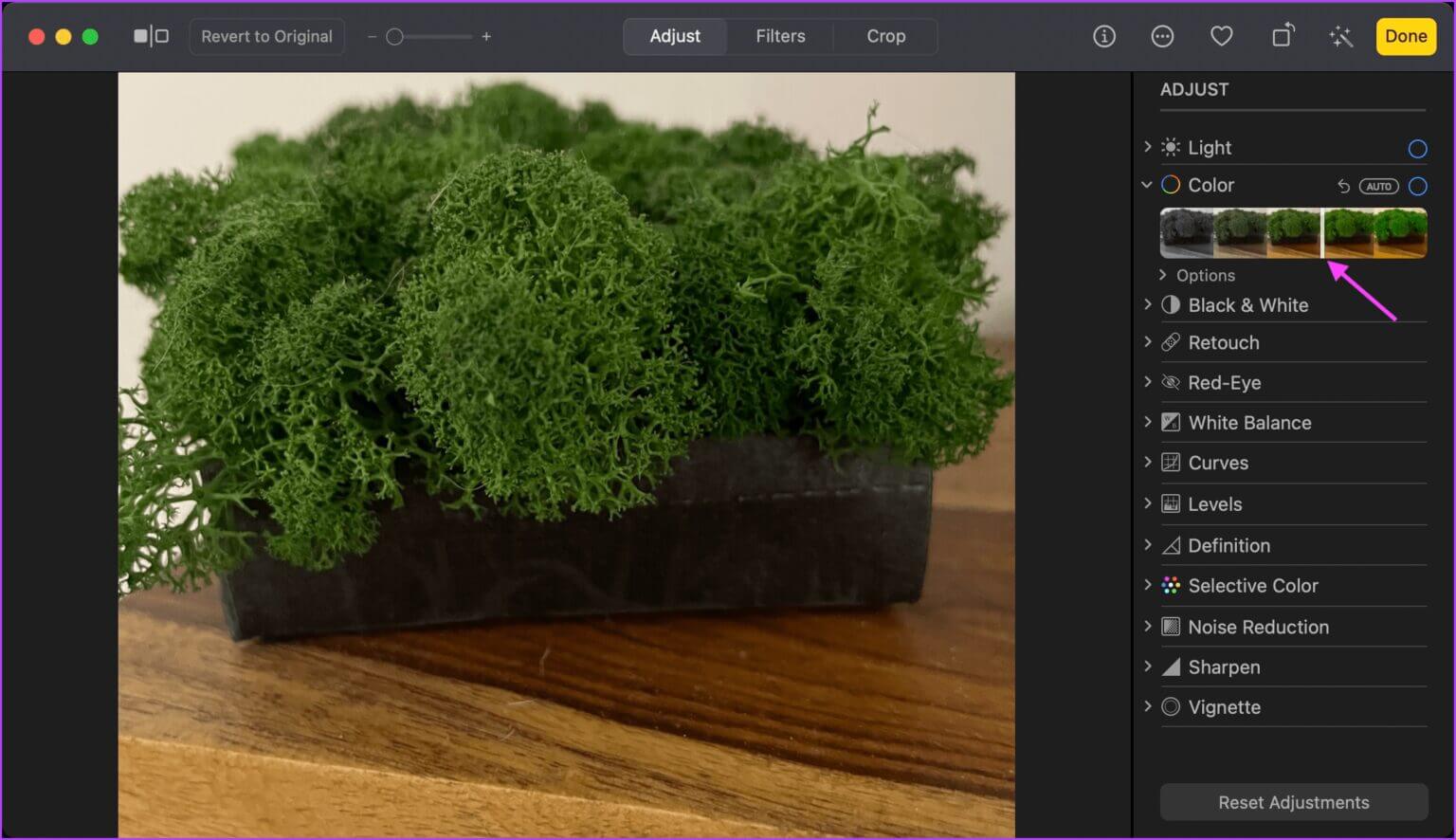
Trinn 4: Trykk på for presis fargekontroll Alternativer-knapp innenfor fargeavdeling. Dette vil gi deg tre flere alternativer - metning, vibrance og casting.
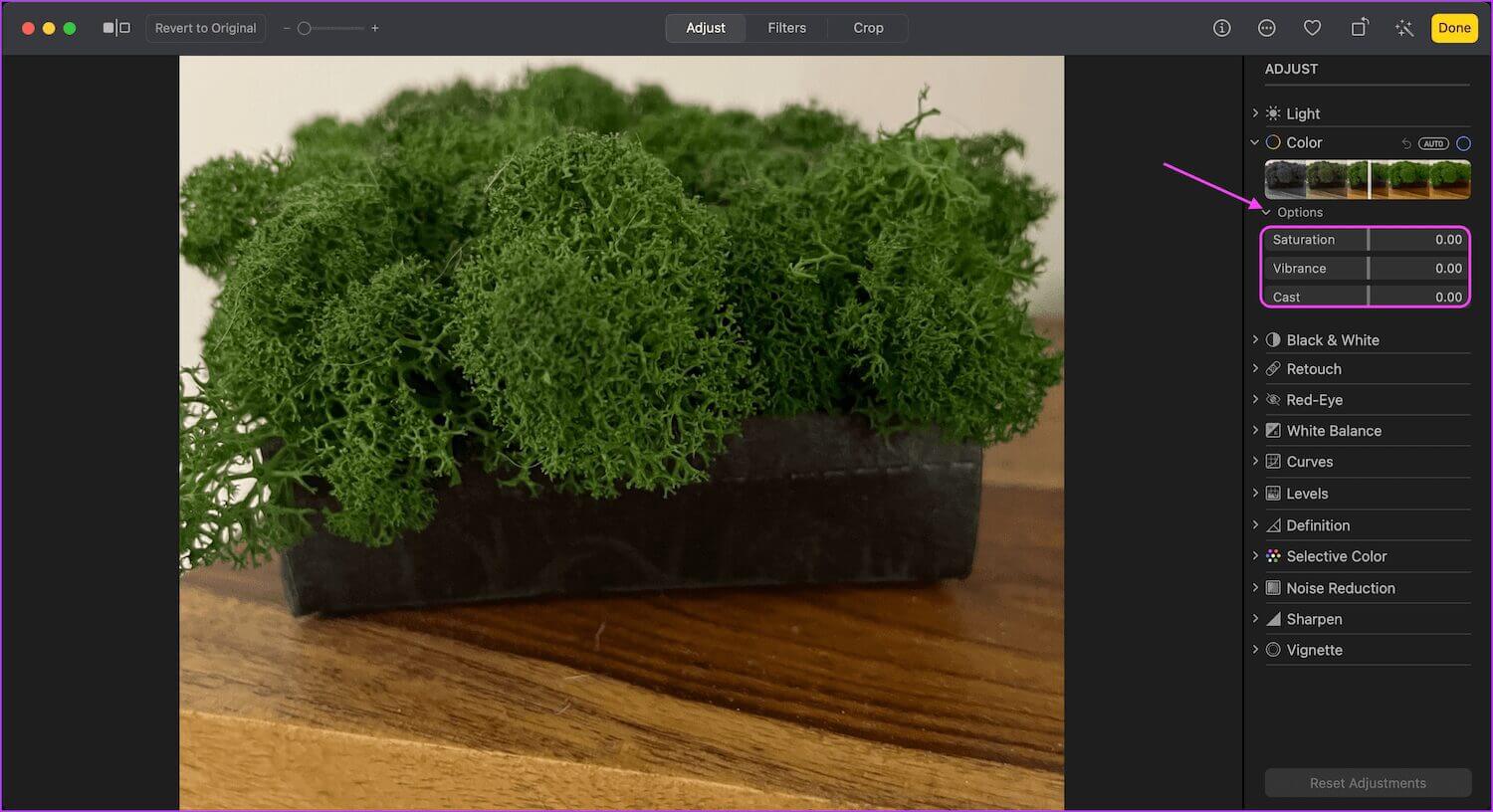
Bruk retusjerverktøyet til å fjerne uønskede objekter
For å fjerne uønskede objekter fra bilder, kan du bruke Retusjeringsverktøy. Det er ikke perfekt, men det kan hjelpe deg med å fjerne mindre flekker.
Trinn 1: åpen Bilde som du vil redigere i Bilder-appen.
Trinn 2: Klikk Retusjeringsverktøy for å vise alternativer.
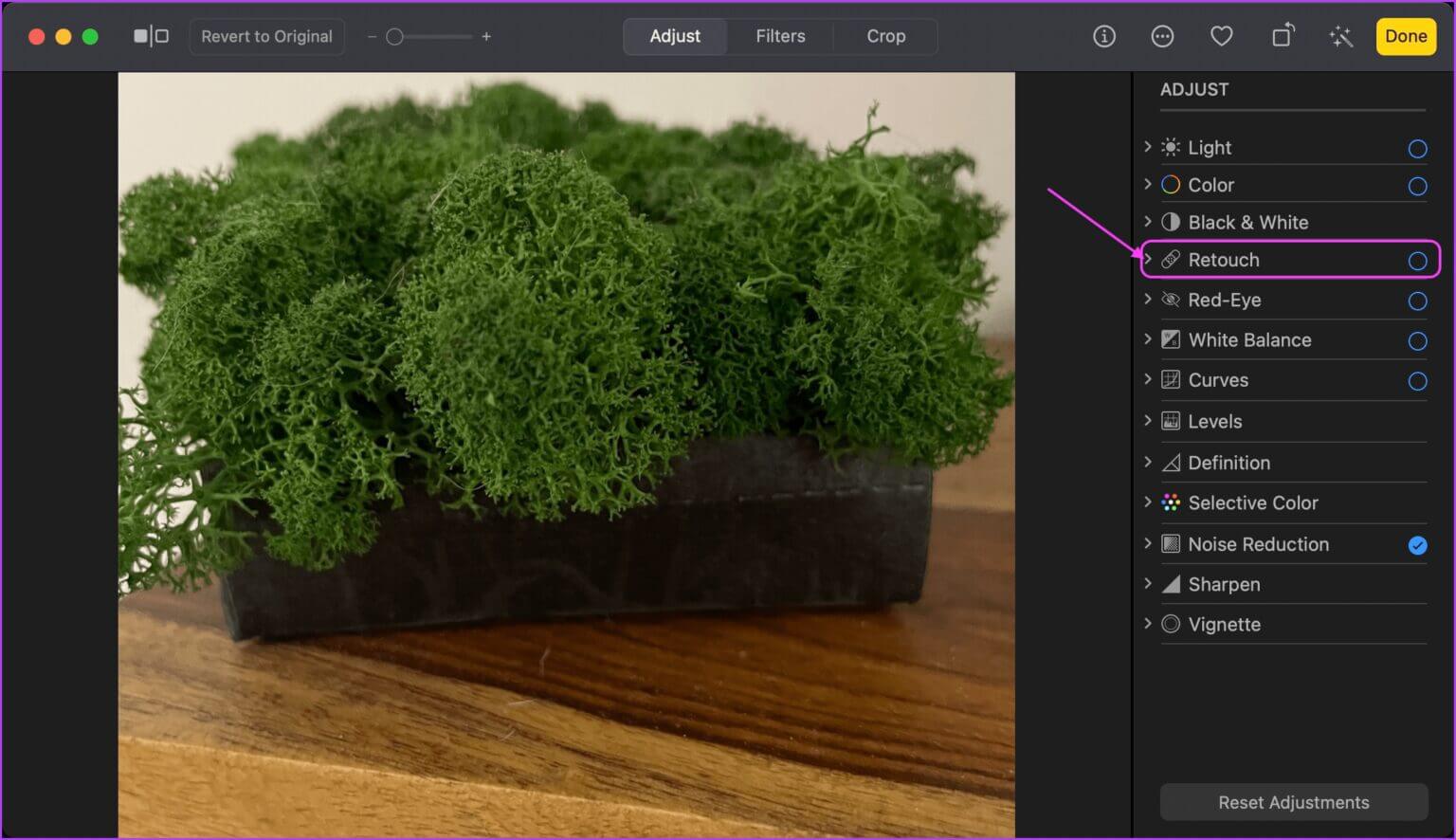
Steg 3: Her, sveip videre Glidebryter For å justere børstestørrelsen.
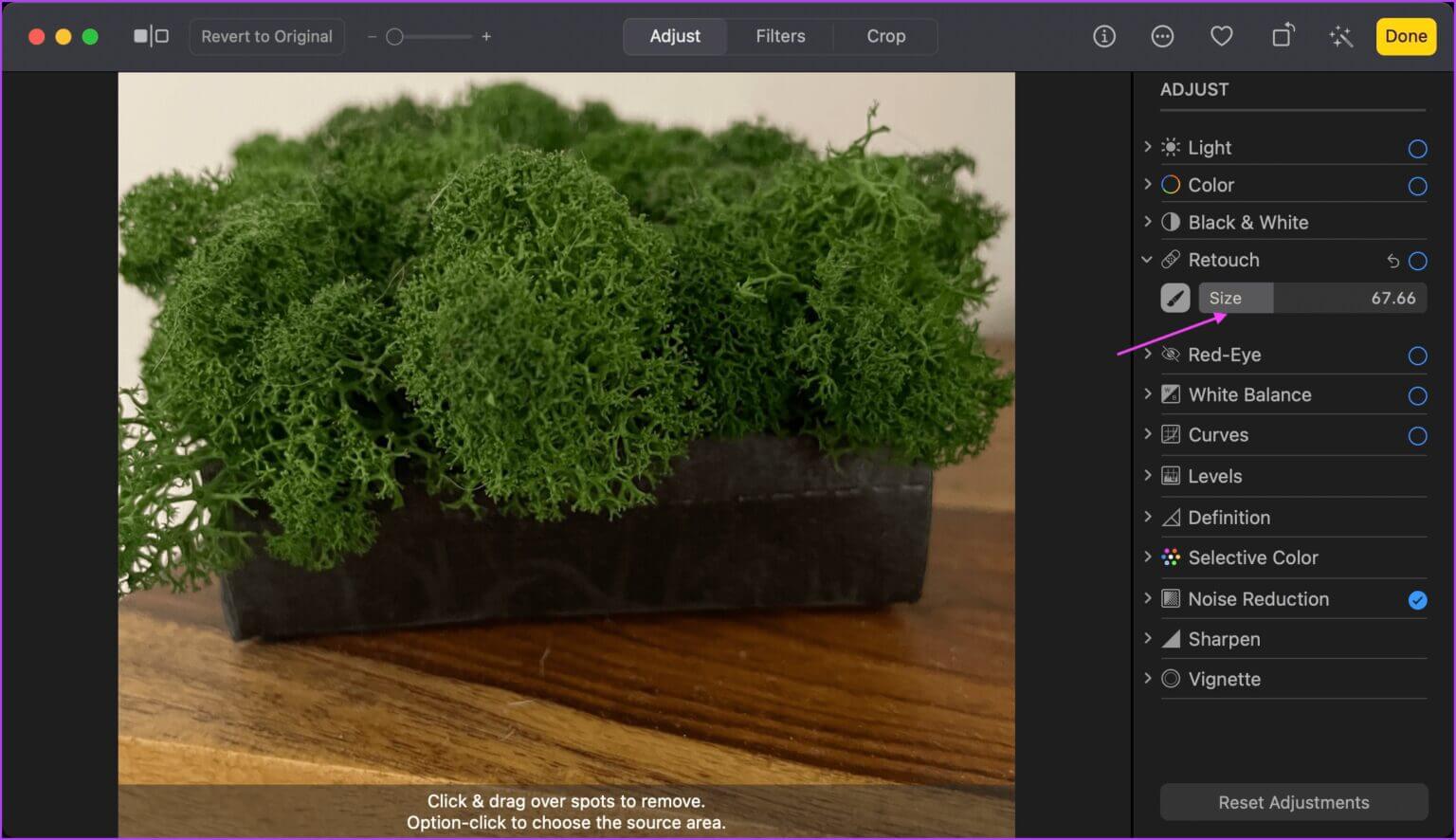
Trinn 4: Klikk og dra over den delen av bildet du vil fjerne. La oss for eksempel prøve å fjerne den ekstra gresstusten i bildet vi bruker.
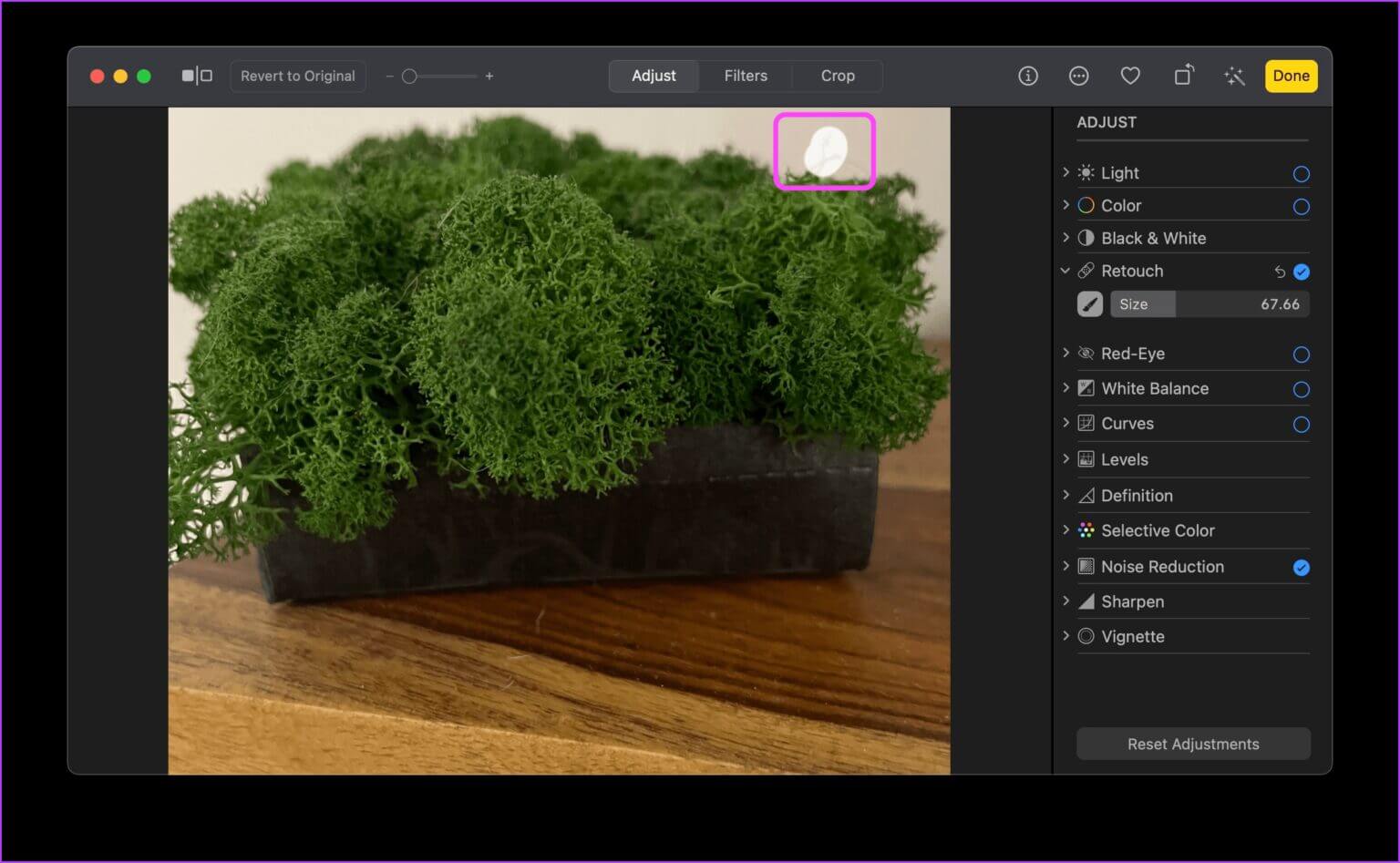
Slik ser bildet ut, fjerner mindre flekker.
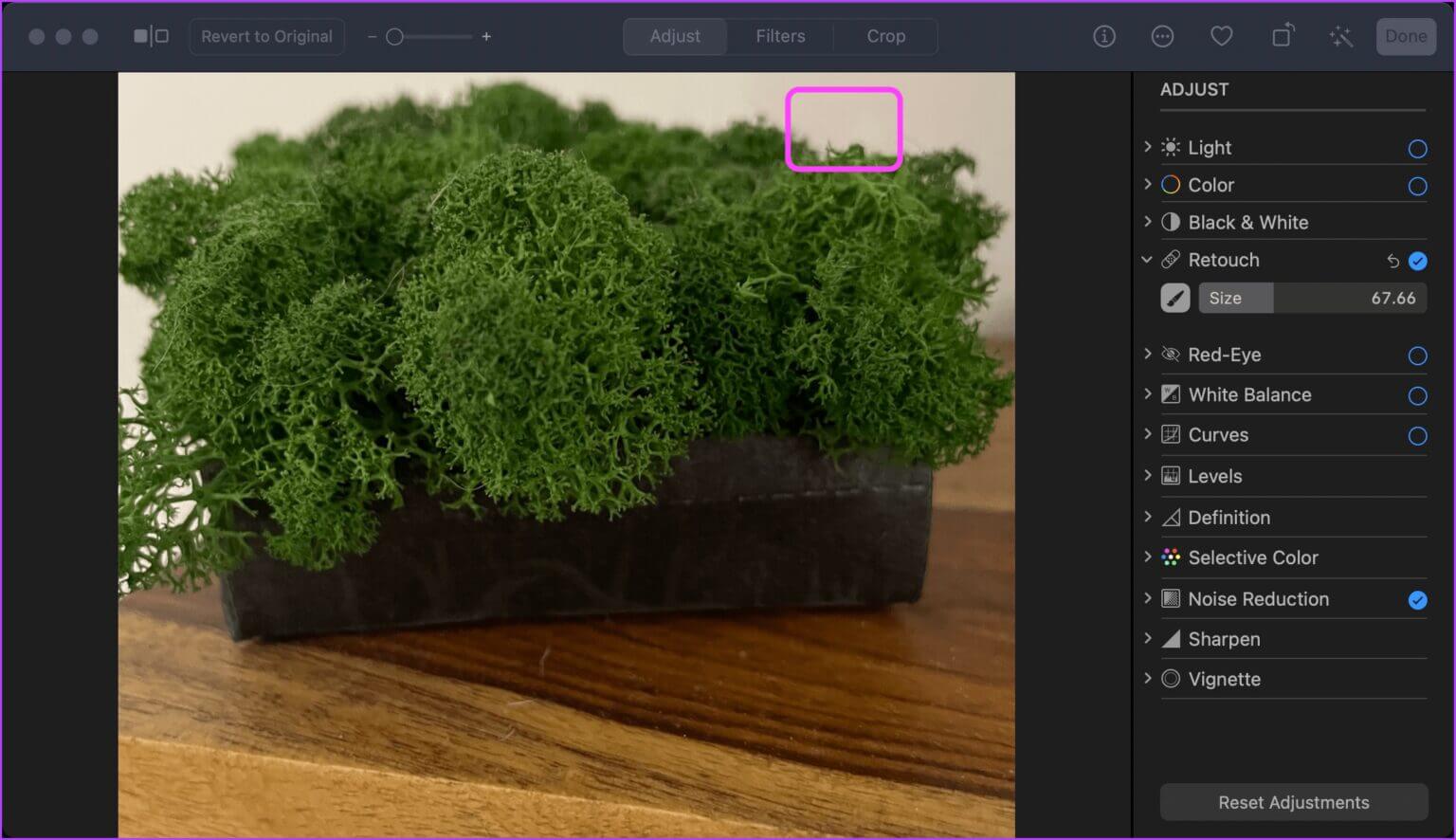
Reduser støy og gjør bilder skarpere
Hvis du tar et bilde i et miljø med lite lys, vil det ha en tendens til å bli kornete, og motivet er kanskje ikke like klart. For å gjøre ting klarere kan du bruke støyreduksjons- og formverktøy for å fjerne støy og gjøre bildet skarpere.
Trinn 1: åpen Bilde som du vil redigere i foto-app.
Trinn 2: bla over Støyreduksjonsverktøy i venstre kolonne og klikk Auto Lar appen redusere støy automatisk.
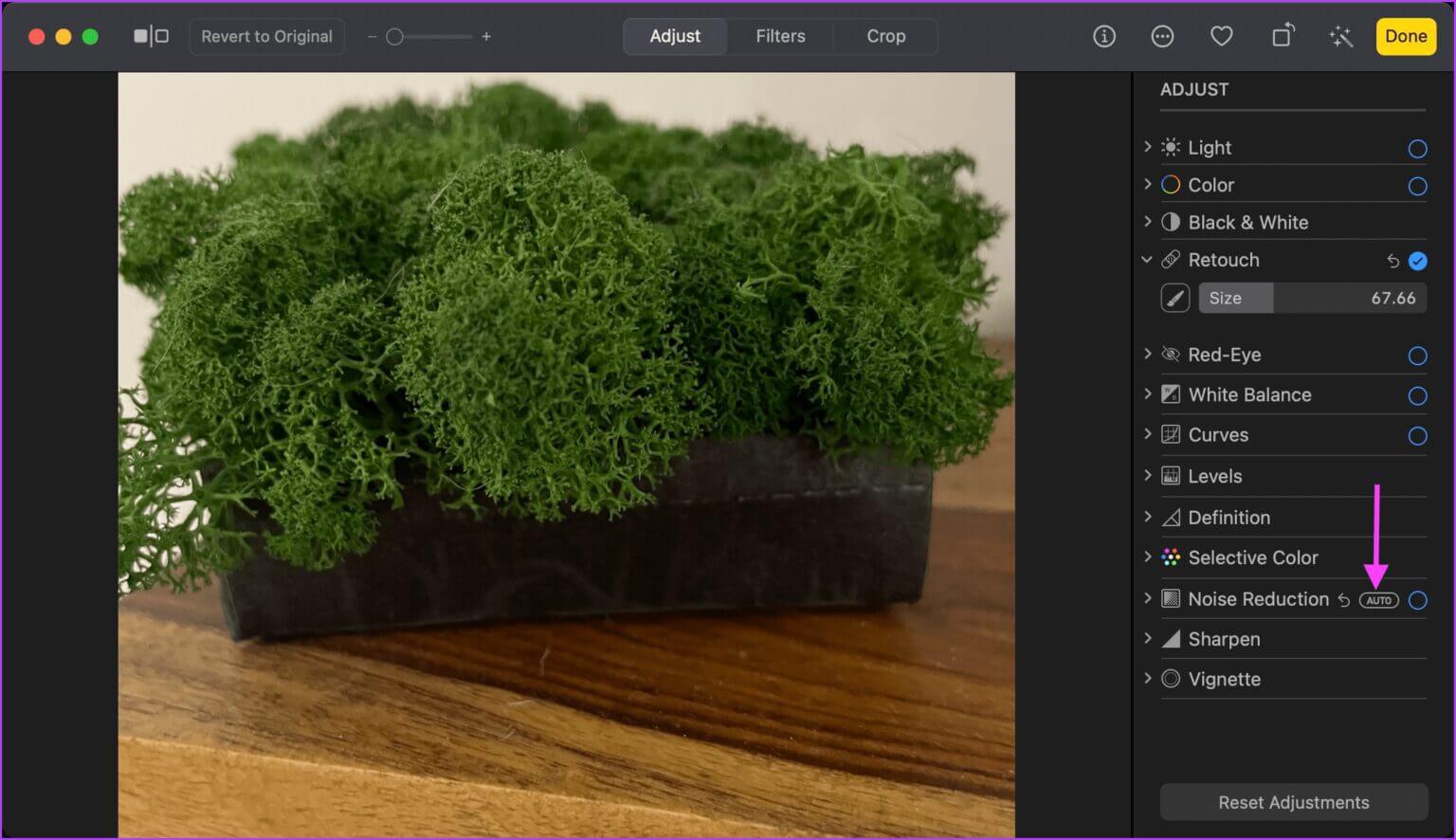
Steg 3: Klikk verktøyet å vise Flere valg. Klikk og dra videre Glidebryter For å angi mengden behandling du ønsker.
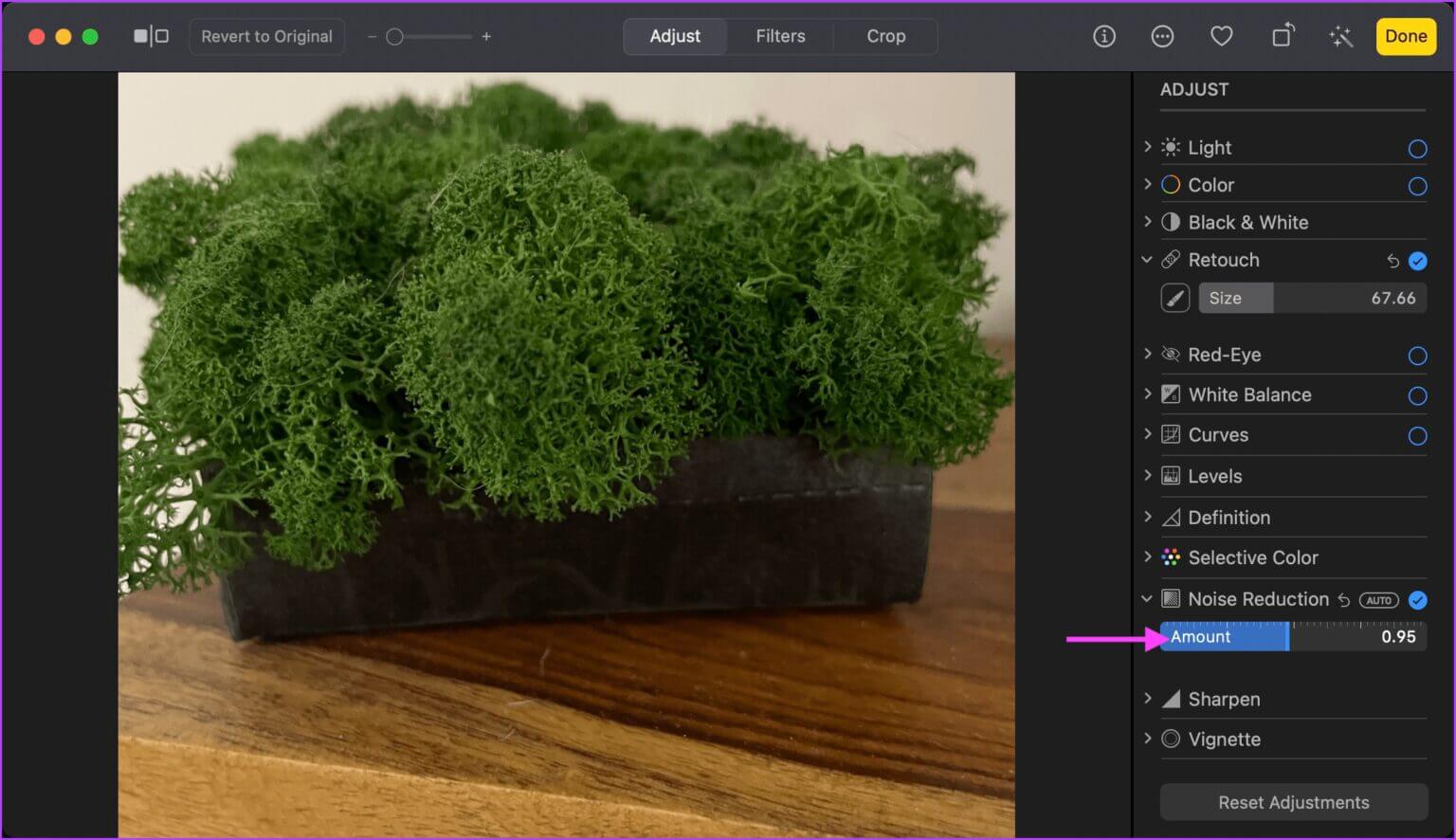
Husk at det ikke alltid er en god idé å skyve glidebryteren til det ekstreme, fordi det vil ødelegge bildet på andre måter.
Trinn 4: På samme måte, rull opp Skjerp verktøyet og klikk Auto Lar applikasjonen justere skarpheten automatisk.
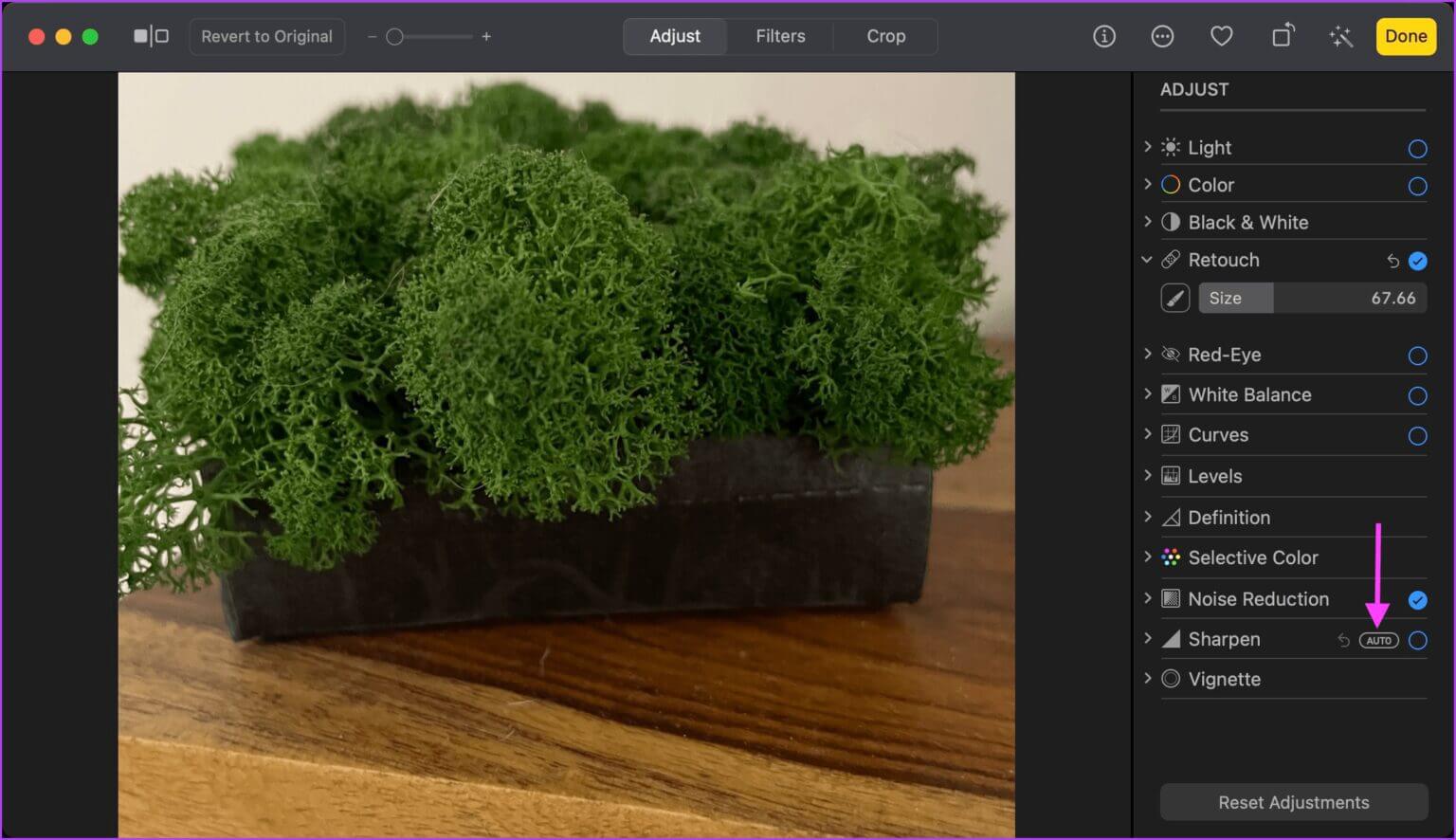
Trinn 5: Du kan klikke på verktøyet for å vise flere alternativer. Du kan stille inn parametere Intensity و Edges و Fall av. Lek med glidebryterne og se hva som gir deg de beste resultatene.
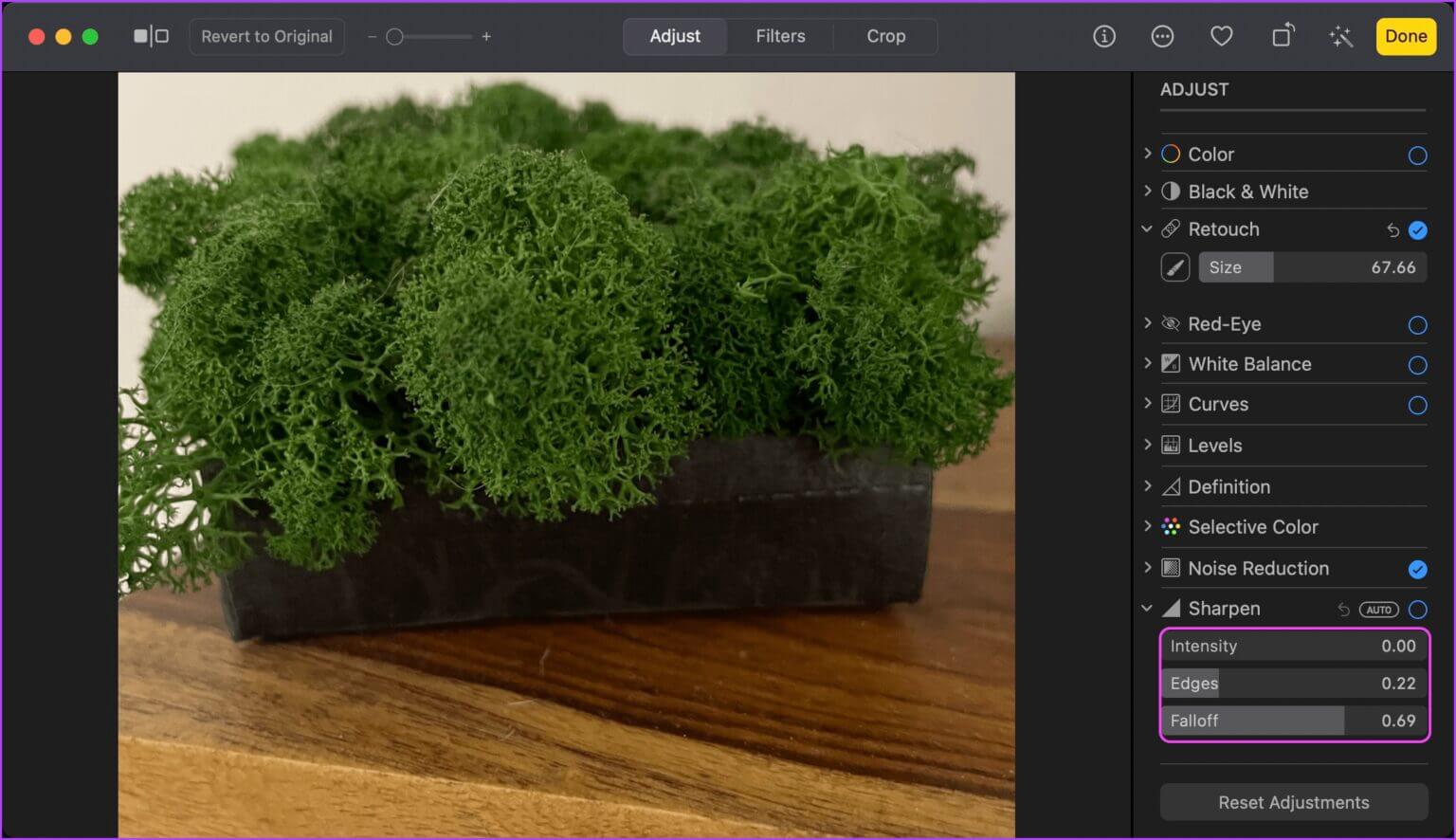
Bilder-appen er kraftig nok
Som du kan se, har den innebygde Bilder-appen blitt en dyktig fotoredigerer for grunnleggende redigeringer. Den er fortsatt kraftig nok til å redigere og endre bildene som er lagret på Mac-en.